Page 1
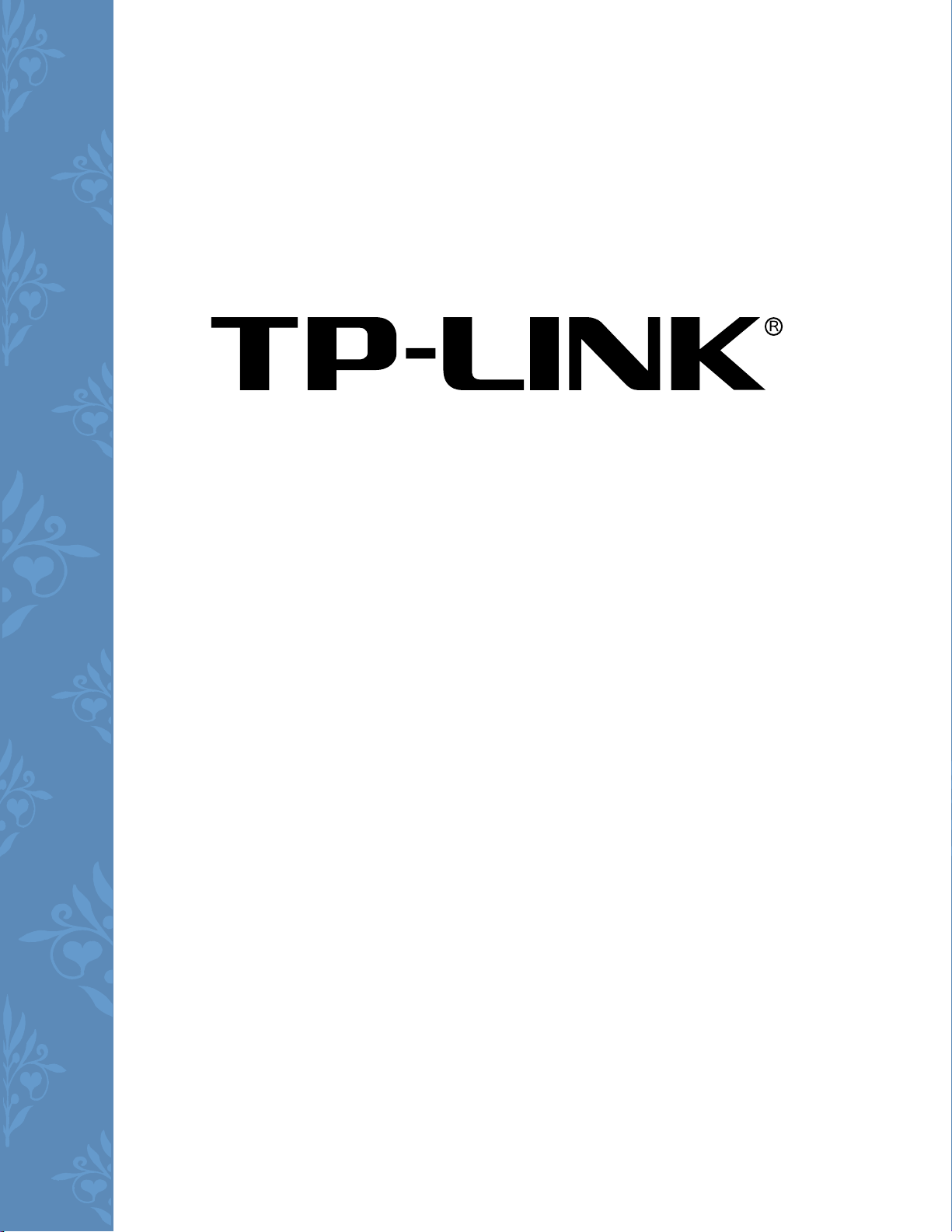
11N 技术 150M 无线宽带路由器
TL-WR743N
详细配置指南
版本:1.0.0
Page 2
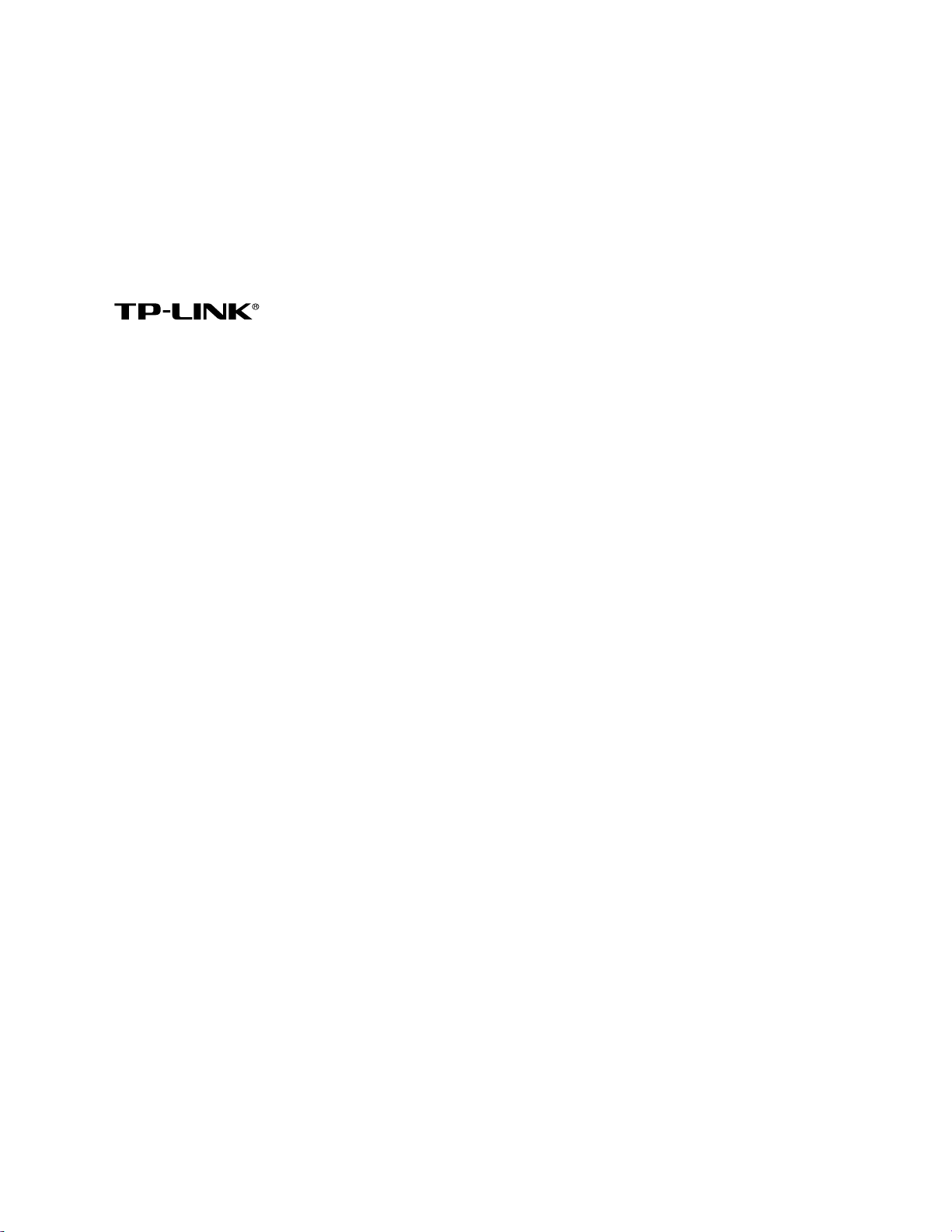
声明
Copyright © 2009 深圳市普联技术有限公司
版权所有,保留所有权利
未经深圳市普联技术有限公司明确书面许可,任何单位或个人不得擅自仿制、复制、誊抄或转译本书
部分或全部内容。不得以任何形式或任何方式(电子、机械、影印、录制或其他可能的方式)进行商
品传播或用于任何商业、赢利目的。
为深圳市普联技术有限公司注册商标。本文档提及的其他所有商标或注册商标,
由各自的所有人拥有。
本手册所提到的产品规格和资讯仅供参考,如有内容更新,恕不另行通知。除非有特殊约定,本手册
仅作为使用指导,本手册中的所有陈述、信息等均不构成任何形式的担保。
Page 3
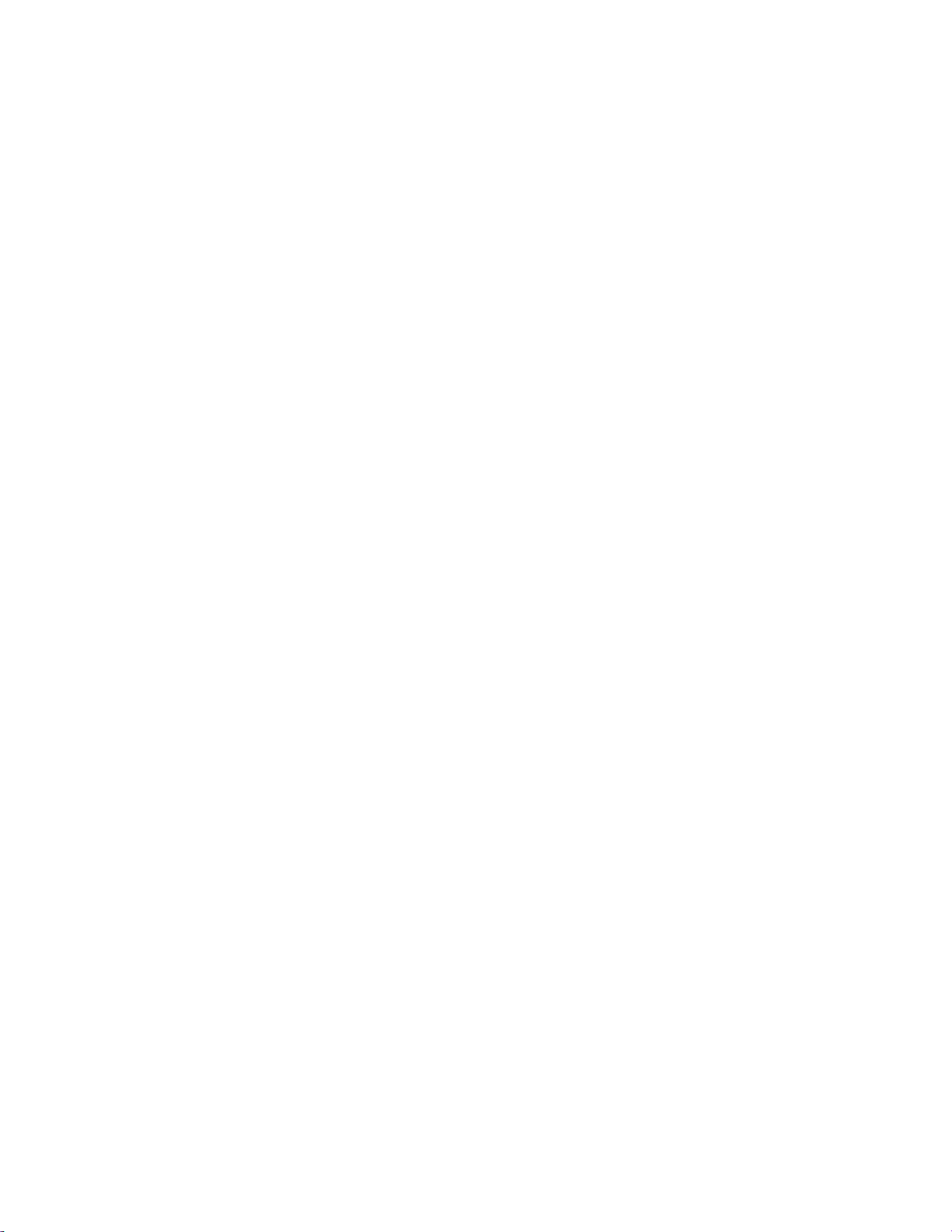
目 录
第 1 章 产品概述........................................................................................................... 1
1.1. 产品简介 .........................................................................................................................1
1.2. 主要特性 .........................................................................................................................1
第 2 章 硬件描述........................................................................................................... 3
2.1. 面板布置 .........................................................................................................................3
2.1.1. 前面板 ..................................................................................................................3
2.1.2. 后面板 ..................................................................................................................4
2.2. 复位 ................................................................................................................................4
2.3. 系统需求 .........................................................................................................................4
2.4. 安装环境 .........................................................................................................................5
第 3 章 配置指南........................................................................................................... 6
3.1. 启动和登录......................................................................................................................6
3.2. 运行状态 .........................................................................................................................6
3.3. 设置向导 .........................................................................................................................8
3.4. QSS安全设置..................................................................................................................8
3.5. 网络参数 .......................................................................................................................17
3.5.1. LAN口设置 .........................................................................................................17
3.5.2. WAN口设置 ........................................................................................................18
3.5.3. MAC地址克隆.....................................................................................................27
3.6. 无线参数 .......................................................................................................................28
3.6.1. 基本设置.............................................................................................................28
3.6.2. MAC地址过滤.....................................................................................................33
3.6.3. 主机状态.............................................................................................................33
3.7. DHCP服务器.................................................................................................................34
3.7.1. DHCP服务..........................................................................................................34
3.7.2. 客户端列表 .........................................................................................................35
3.7.3. 静态地址分配 .....................................................................................................36
3.8. 转发规则 .......................................................................................................................37
3.8.1. 虚拟服务器 .........................................................................................................37
3.8.2. 特殊应用程序 .....................................................................................................39
3.8.3. DMZ主机 ............................................................................................................40
3.8.4. UPnP设置 ..........................................................................................................41
3.9. 安全设置 .......................................................................................................................42
3.9.1. 防火墙设置 .........................................................................................................42
3.9.2. IP地址过滤 .........................................................................................................43
3.9.3. 域名过滤.............................................................................................................45
3.9.4. MAC地址过滤.....................................................................................................47
Page 4
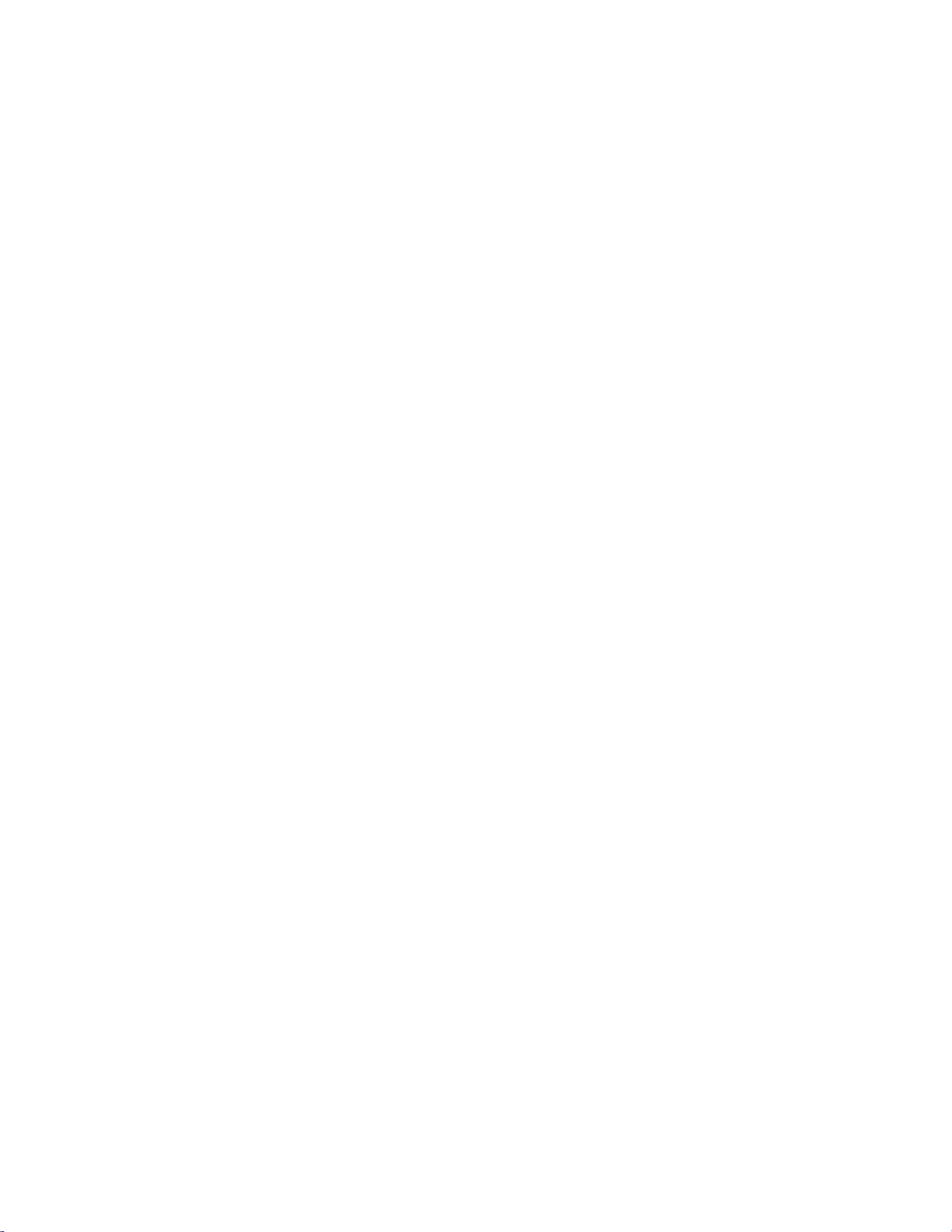
3.9.5. 远端WEB管理 ....................................................................................................48
3.9.6. 高级安全设置 .....................................................................................................49
3.10. 路由功能 .......................................................................................................................51
3.10.1. 静态路由表 .........................................................................................................51
3.11. IP带宽控制 ....................................................................................................................52
3.11.1. IP带宽控制设置 ..................................................................................................52
3.12. IP与MAC绑定................................................................................................................54
3.12.1. 静态ARP绑定设置 ..............................................................................................54
3.12.2. ARP映射表.........................................................................................................55
3.13. 动态DNS .......................................................................................................................56
3.14. 系统工具 .......................................................................................................................57
3.14.1. 时间设置.............................................................................................................58
3.14.2. 软件升级.............................................................................................................59
3.14.3. 恢复出厂设置 .....................................................................................................59
3.14.4. 备份和载入配置..................................................................................................60
3.14.5. 重启系统.............................................................................................................62
3.14.6. 修改登录口令 .....................................................................................................62
3.14.7. 系统日志.............................................................................................................63
3.14.8. 流量统计.............................................................................................................63
附录A FAQ ................................................................................................................65
附录B IE浏览器设置.................................................................................................. 68
附录C 规格参数.......................................................................................................... 70
Page 5
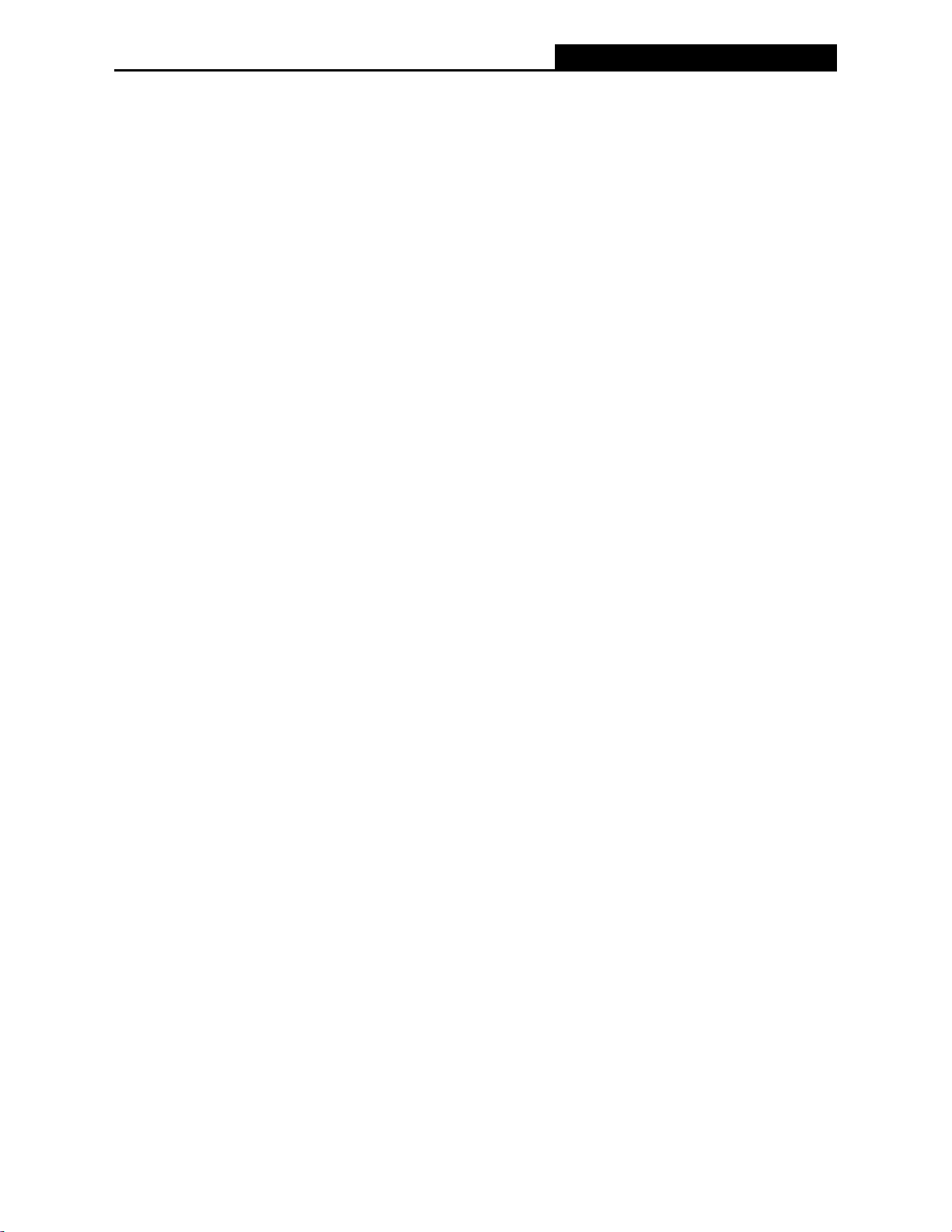
11N 技术 150M 无线宽带路由器
第1章 产品概述
1.1. 产品简介
首先感谢您购买 TL-WR743N 11N 技术 150M 无线宽带路由器!为了充分利用该款路由器的各项功能,
请仔细阅读该详细配置指南。
TL-WR743N 11N 技术 150M 无线宽带路由器是专为满足小型企业、办公室和家庭办公室的无线上网
需要而设计的,它基于 IEEE 802.11n 标准 draft 2.0,能扩展无线网络范围,提供最高达 150Mbps 的
稳定传输,同时兼容 IEEE 802.11b 和 IEEE 802.11g 标准,功能实用、性能优越、易于管理并且提供
多重安全防护措施,可以有效保护用户的无线上网安全。
# 提示:
在本手册中,
¾ 所提到的路由器,如无特别说明,系指 11N 技术 150M 无线宽带路由器。
¾ 用“→”符号说明在 WEB 界面上的操作引导,其方法是点击菜单、选项、按钮等。
¾ 路由器配置界面的菜单或按钮名采用“宋体+ 加粗”字表示,其它选项名或操作项等用“”表示。
¾ 图片界面都配有相关参数,这些参数主要是为您正确配置产品参数提供参考。实际产品的配置
界面并没有提供,您可以根据实际需要设置这些参数。
1.2. 主要特性
¾ 提供一个 10/100M 以太网(WAN)接口,可接 xDSL Modem/Cable Modem/Ethernet
¾ 内部集成四口交换机,提供四个 10/100M 以太网(LAN)接口
¾ 支持最高达 150Mbps 的传输速率,具备速率自适应功能,可以自动调整无线传输速率
¾ 支持 64/128 位 WEP 加密,WPA/WPA2、WPA-PSK/WPA2-PSK 等加密与安全机制,可以
保证数据在无线网络传输中的安全
¾ 支持 11b only、11g only、11n only、11bg mixed 和 11bgn mixed 等多种无线模式
¾ 支持 SSID 广播控制,有效防止 SSID 广播泄密
¾ 支持 Bridge 功能,扩大无线网络覆盖范围。
¾ 内置网络地址转换(NAT)功能,支持虚拟服务器、特殊应用程序和 DMZ 主机
¾ 内建 DHCP 服务器,同时可进行静态地址分配
¾ 支持 VPN Pass-through,可以构建 VPN 客户端
¾ 支持通用即插即用(UPnP),符合 UPnP 标准的数据可顺利通过
¾ 内置防火墙功能,支持域名过滤和 MAC 地址过滤,可以有针对地开放指定计算机的上网权限
¾ 支持 DoS 攻击防范,具有病毒自动隔离功能
¾ 支持 IP 与 MAC 绑定功能,可以有效防止网络攻击
1
Page 6
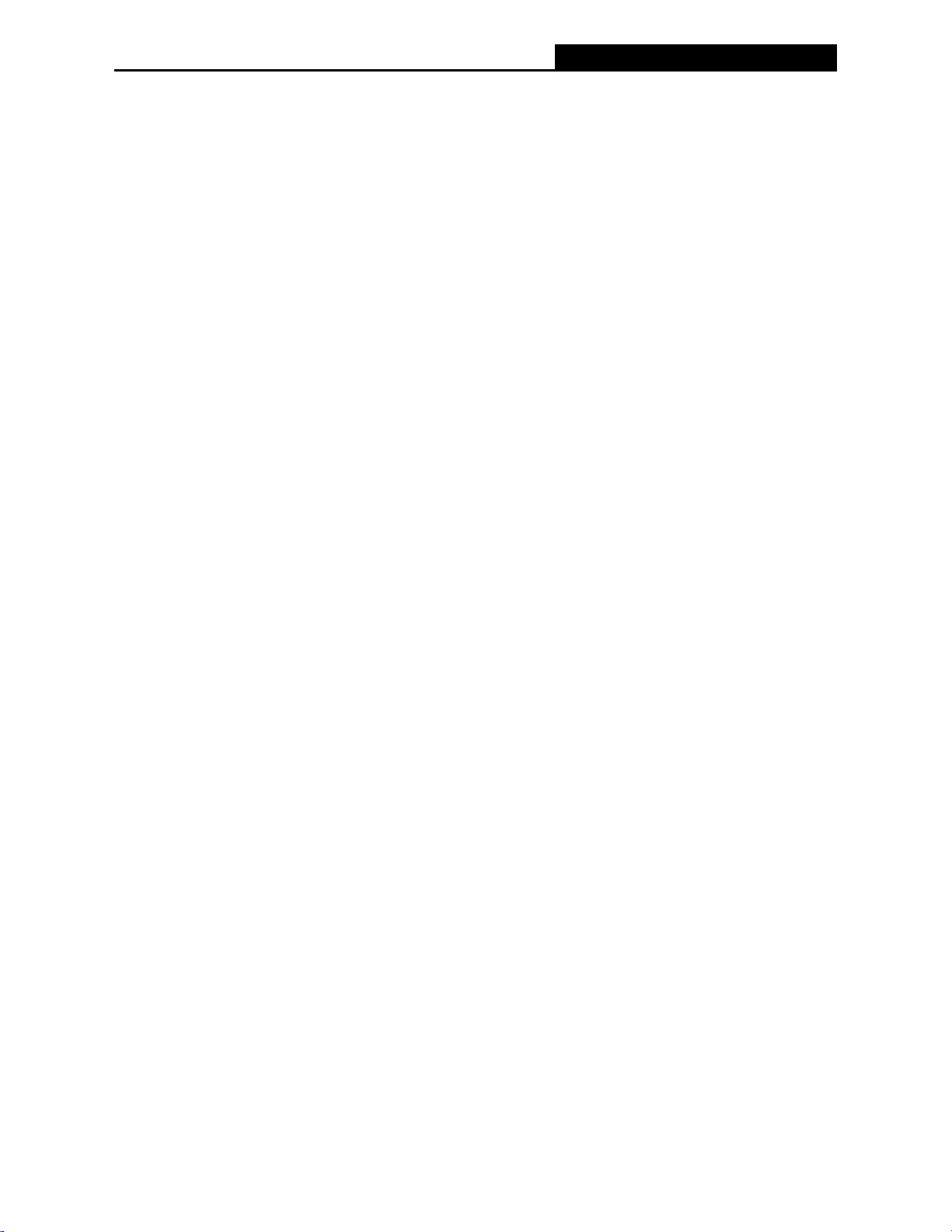
¾ 支持动态 DNS 功能,能够为动态 IP 地址提供域名服务
¾ 内置静态路由功能,可以根据需要构建特殊网络拓扑
¾ 支持 WEB 软件升级,可以免费获得路由器的最新软件
¾ 可以根据上网动作,自动或按时连通和断开网络连接
¾ 支持远程和 Web 管理,全中文配置界面,配备简易安装向导(Wizard)
11N 技术 150M 无线宽带路由器
2
Page 7
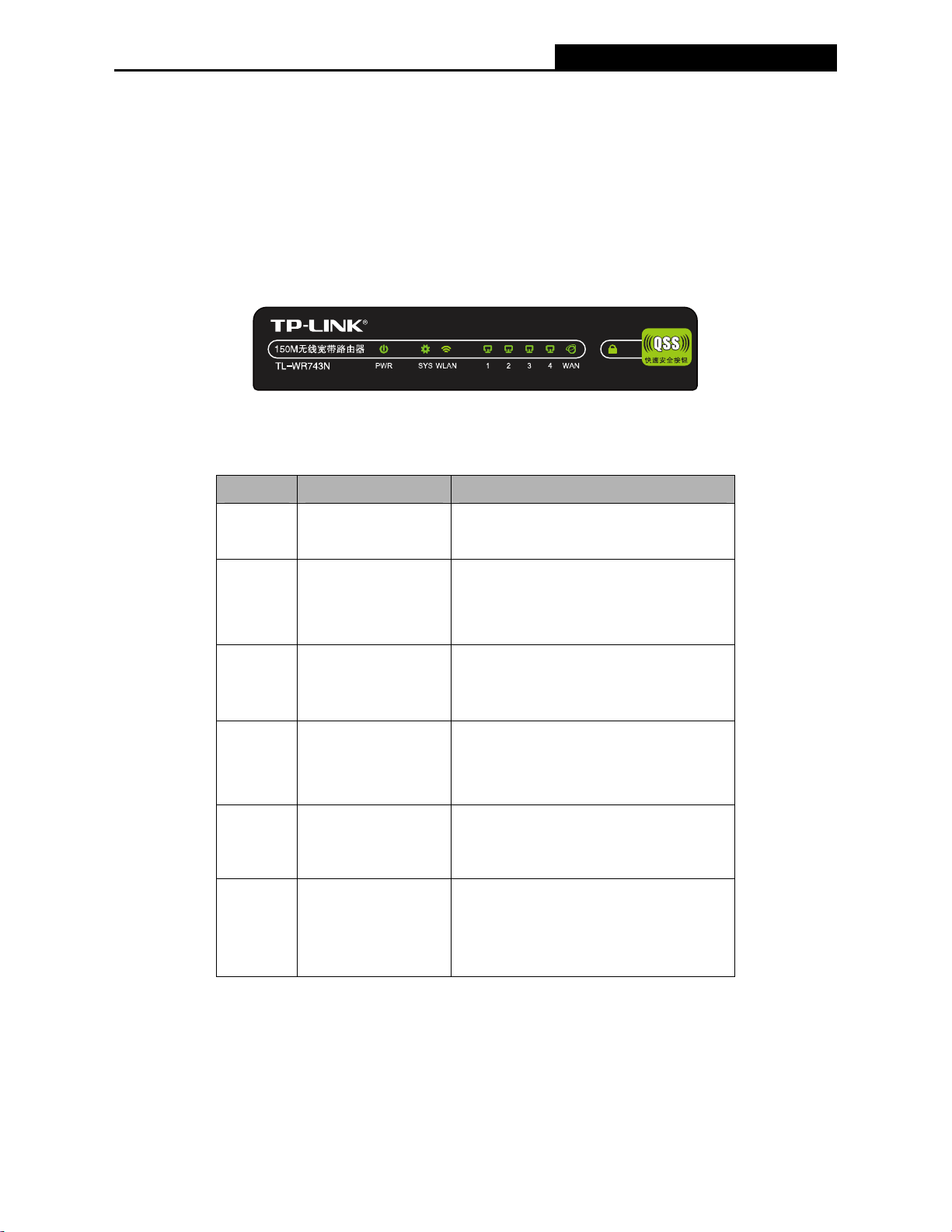
2.1. 面板布置
2.1.1. 前面板
指示灯:
指示灯 描述 功能
11N 技术 150M 无线宽带路由器
第2章 硬件描述
图 1 TL-WR743N 前面板示意图
PWR
SYS
WAN
1/2/3/4
WLAN
QSS
电源指示灯
系统状态指示灯
广域网状态指示灯
局域网状态指示灯
无线状态指示灯
安全连接指示灯
常灭-没有上电
常亮-已经上电
常灭-系统存在故障
常亮-系统初始化故障
闪烁-系统正常
常灭-端口没有连接上
常亮-端口已正常连接
闪烁-端口正在进行数据传输
常灭-相应端口没有连接上
常亮-相应端口已正常连接
闪烁-相应端口正在进行数据传输
常灭-没有启用无线功能
常亮-已经启用无线功能
闪烁-正在进行无线数据传输
慢闪-表示正在进行安全连接,
此状态持续约 2 分钟
慢闪转为常亮-表示安全连接成功
慢闪转为快闪-表示安全连接失败
3
Page 8

2.1.2. 后面板
11N 技术 150M 无线宽带路由器
图 2 TL-WR743N 后面板示意图
1) 电源插孔:用来连接电源,为路由器供电。
注意:
)
如果使用不匹配的电源,可能会导致路由器损坏。
2) 1/2/3/4:局域网端口插孔(RJ45)。该端口用来连接局域网中的集线器、交换机或安装了网卡的计
算机。
3) WAN:广域网端口插孔(RJ45)。该端口用来连接以太网电缆或 xDSL Modem/Cable Modem。
4) RESET:复位按钮。用来使设备恢复到出厂默认设置。
5) 天线:用于无线数据的收发。
2.2. 复位
如果您想要将路由器恢复到出厂默认设置,请在路由器通电的情况下,使用一尖状物按压RESET按钮,
保持按压的同时观察SYS灯,大约等待五秒钟后,当SYS灯由缓慢闪烁变为快速闪烁状态时,表示路
由器已成功恢复出厂设置,此时松开RESET键,路由器将重启。
2.3. 系统需求
¾ 宽带 Internet 服务(接入方式为以太网电缆接入或通过 xDSL/Cable Modem 接入)
¾ 具有 RJ45 口的调制解调器(直接使用以太网电缆接入时不需要此设备)
¾ 每台 PC 的以太网连接设备(无线网卡或有线网卡及网线)
4
Page 9
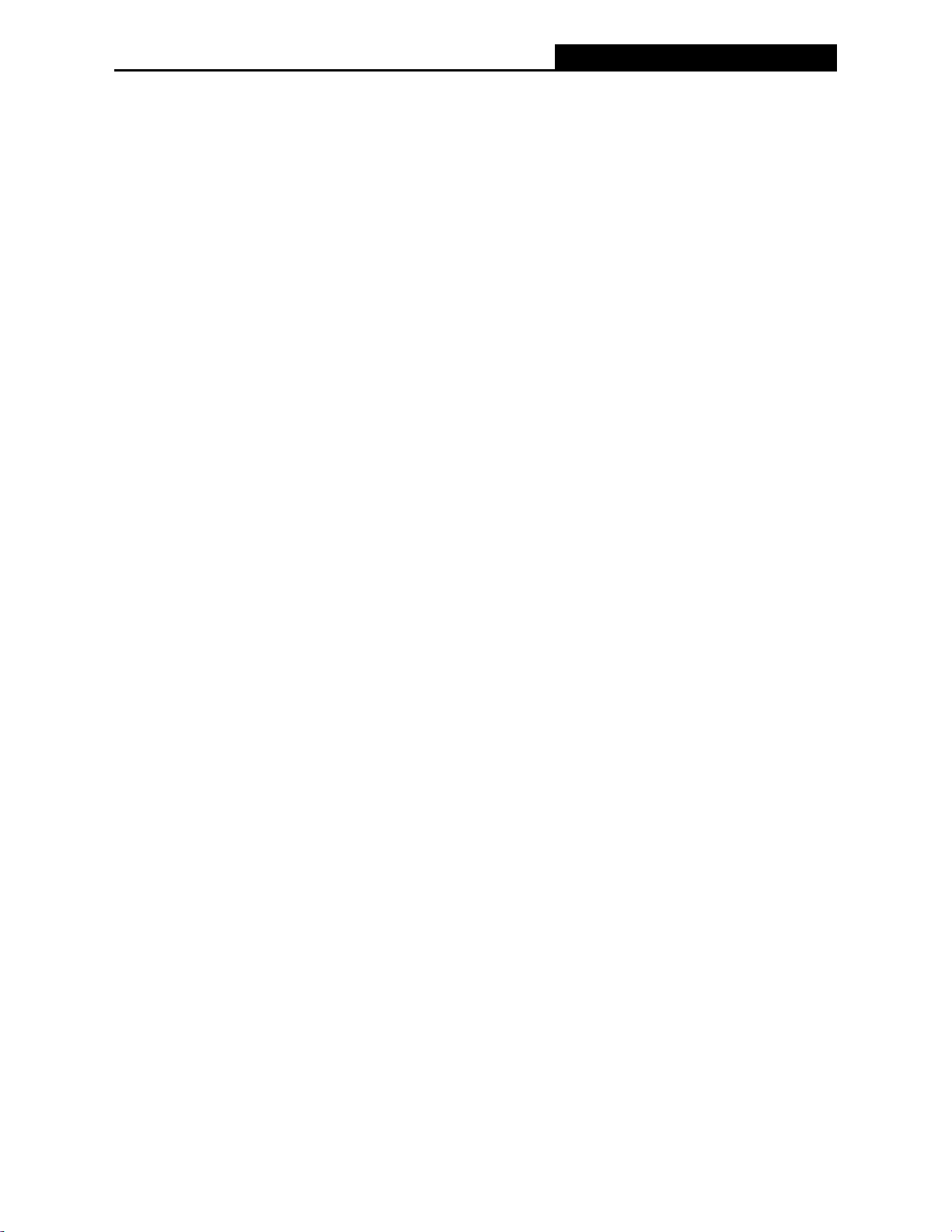
¾ TCP/IP 网络软件(Windows 95/98/ME/NT/2000/XP 自带)
¾ Internet Explorer 5.0 或更高版本
2.4. 安装环境
该路由器安装时应该遵循以下原则:
¾ 将路由器水平放置。
¾ 尽量远离发热器件。
¾ 不要将路由器置于太脏或潮湿的地方。
注意:
)
环境因素对传输距离有影响,详细介绍见附录A。
具体安装过程见《无线宽带路由器用户手册》。
11N 技术 150M 无线宽带路由器
5
Page 10

11N 技术 150M 无线宽带路由器
第3章 配置指南
3.1. 启动和登录
启动路由器并成功登录路由器管理页面后,浏览器会显示管理员模式的界面,如图 3。
在左侧菜单栏中,共有如下几个菜单:运行状态、设置向导、QSS 安全设置、网络参数、无线参数,
DHCP 服务器、转发规则、安全设置、路由功能、IP 带宽控制,IP 与 MAC 绑定、动态 DNS 和系统
工具。单击某个菜单项,您即可进行相应的功能设置。下面将详细讲解各个菜单的功能。
图 3 启动和登录
3.2. 运行状态
选择菜单运行状态,您可以查看路由器当前的状态信息,包括LAN口状态、WAN口状态和WAN口流量
统计信息,如图 4。
6
Page 11

11N 技术 150M 无线宽带路由器
图 4 运行状态
¾ 版本信息:此处显示路由器当前的软硬件版本号。
¾ LAN口状态:此处显示路由器当前LAN口的MAC地址、IP地址和子网掩码。
¾ 无线状态:此处显示路由器当前的无线设置状态,包括SSID、频段、模式、MAC地址和IP地
址等信息。
¾ WAN口状态:此处显示路由器当前WAN口的MAC地址、IP地址、子网掩码、网关和DNS服务
7
Page 12
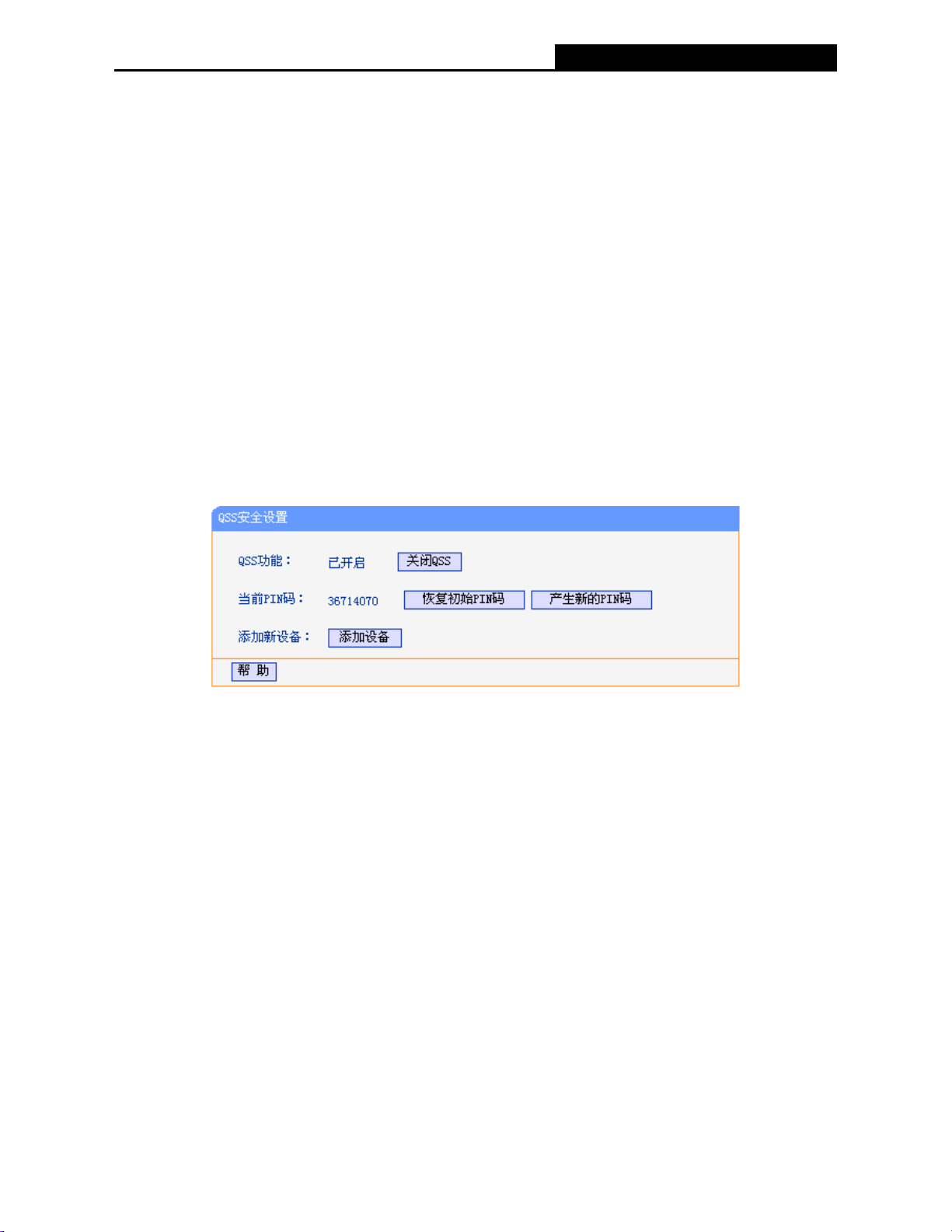
器地址。
¾ WAN口流量统计:此处显示当前WAN口接收和发送的数据流量信息。
注意:
)
在IP地址右侧会显示用户的上网方式(动态IP/静态IP/PPPoE /802.1X+ 动态IP/802.1X+ 静态
IP/L2TP/PPTP)。当用户的上网方式为PPPoE、L2TP、PPTP(ADSL拨号上网),并且用户已经连接上
Internet时,此处将会显示用户的上网时间和断线按钮,单击此按钮可以进行即时的断线操作;如果用
户尚未连接Internet时,此处将会显示连接按钮,单击此按钮可以进行即时的连接操作。
11N 技术 150M 无线宽带路由器
3.3. 设置向导
详见《无线宽带路由器用户手册》。
3.4. QSS安全设置
选择菜单 QSS 安全设置,您可以在下图 5 界面中进行快速无线安全设置。
图 5 QSS 安全设置
¾ QSS功能:QSS即快速安全设置,您可以使用该功能快速建立与无线网卡之间的无线连接。默
认状态为开启。
¾ 当前PIN码:PIN码即个人识别码,用于标识一件无线产品。PIN码可以更改,如果目前使用的
PIN码与他人重复,可以点击产生新的PIN码,也可以点击恢复初始PIN码返回到最初PIN码值。
¾ 添加新设备:点击添加设备进入添加新设备界面,在此您可以通过手动配置路由器,添加要与
其进行连接的无线设备。
QSS(快速安全设置)能够快速建立与无线网卡之间的安全连接。如果您现在拥有支持 WPS 的无线
网卡,您可以通过下面任意一种方法快速组建安全的无线网络:
方法一:
a) 按下路由器面板上的QSS快速安全按钮。
8
Page 13
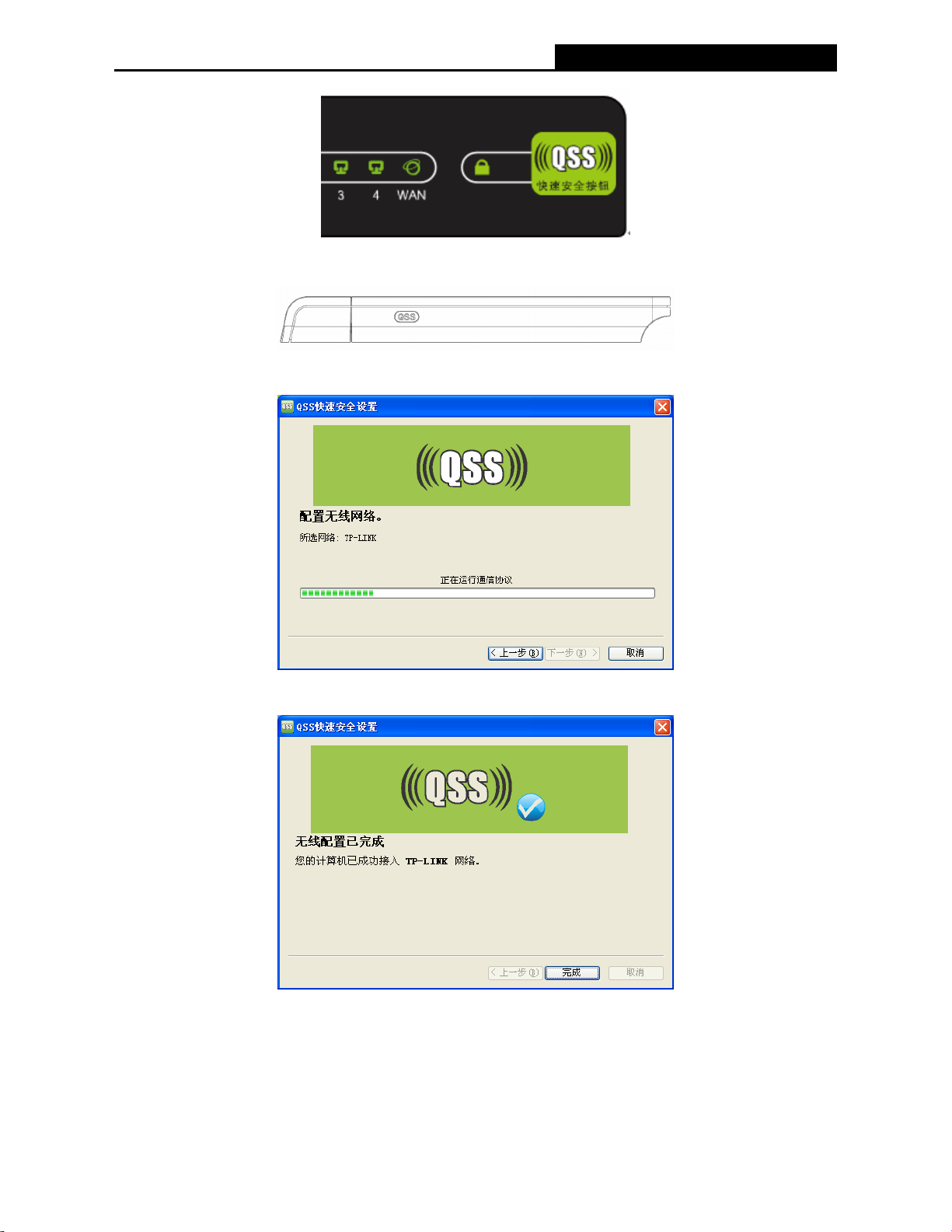
b) 接着按下网卡上的QSS快速安全按钮2到3秒不放。
c) 接下来是网卡与路由器建立无线安全网络的过程,请稍作等待。
11N 技术 150M 无线宽带路由器
d) 出现下图所示界面则表示网卡端快速安全连接配置成功,单击完成结束。
注意:
)
方法一是指当您的网卡为当前市场最新发布的网卡,并已经在硬件上有 QSS 按钮上则可以使用方法一
进行快速安全连接配置,推荐使用型号为 TL-WN821N 11N 无线 USB 网卡的无线网卡来配置您的无线
网络。
9
Page 14
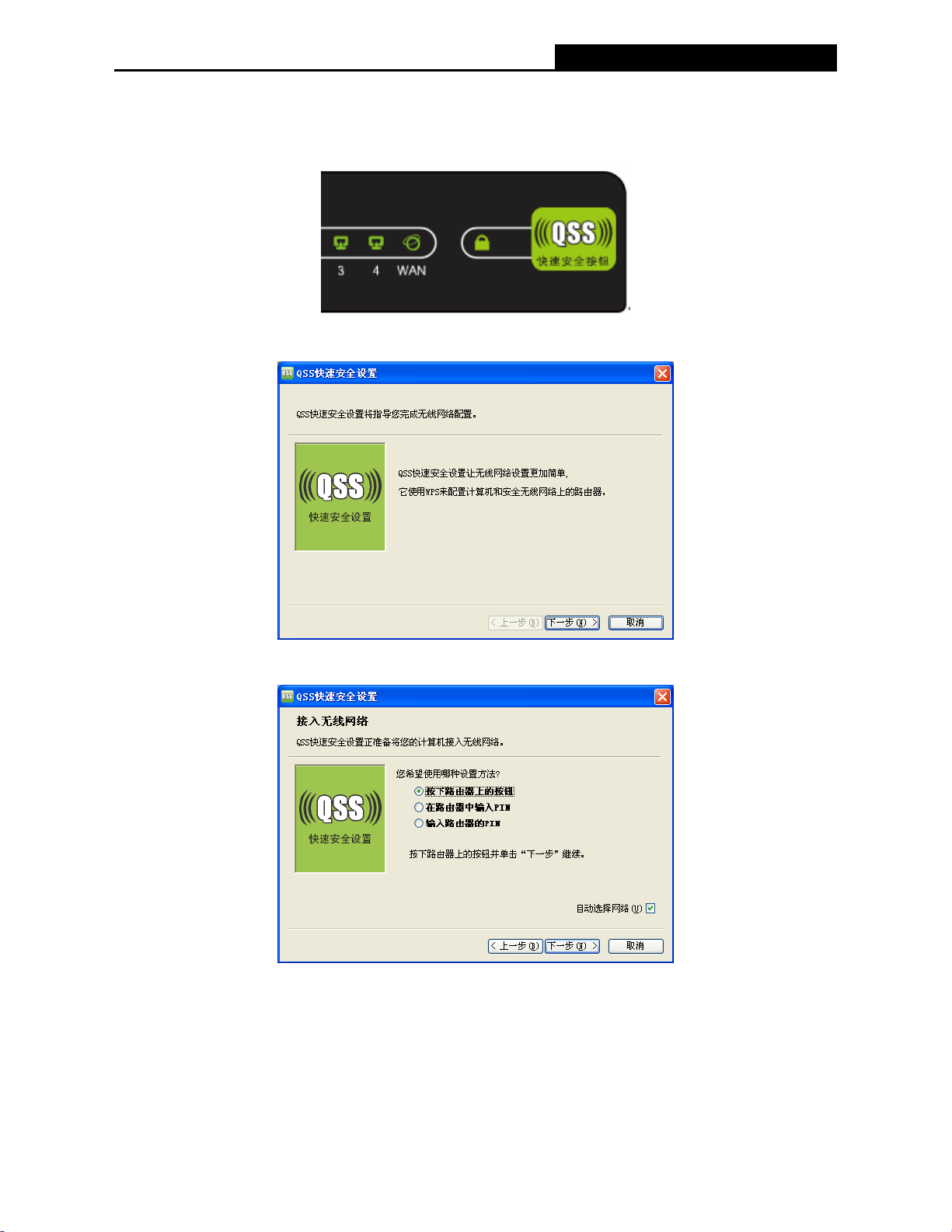
方法二:
1. 按下路由器面板上的QSS快速安全按钮。
2. 进入网卡QSS软件配置界面,单击下一步。
11N 技术 150M 无线宽带路由器
3. 在随后出现的界面中选择第一项,单击下一步。
4. 接下来是网卡与路由器建立无线安全网络的过程,请稍作等待。
10
Page 15
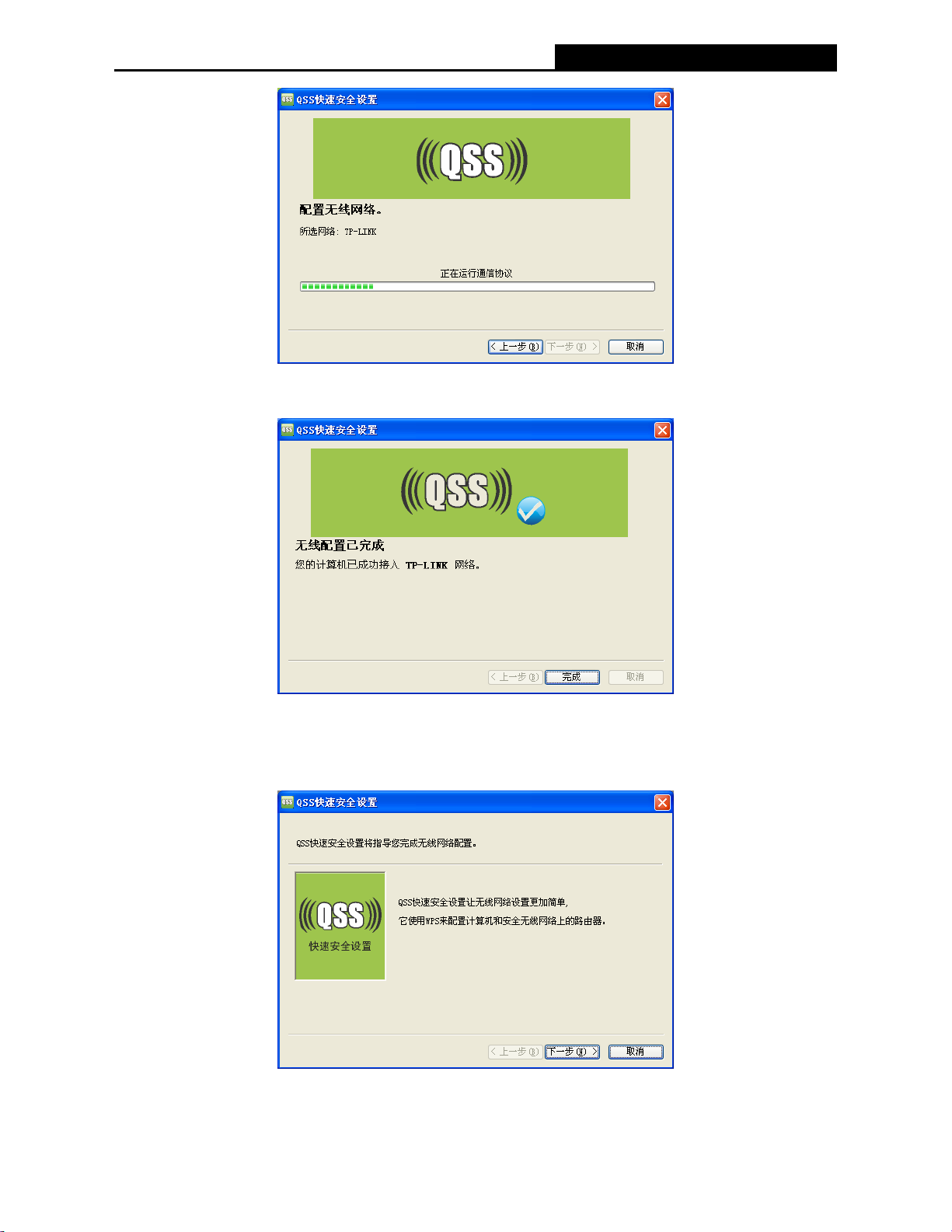
5. 出现下图所示界面则表示快速安全连接配置成功,单击完成结束。
11N 技术 150M 无线宽带路由器
方法三:
1. 进入网卡QSS软件配置界面,单击下一步。
2. 在随后出现的界面中选择最后一项,并在下面的方框中输入路由器底部标贴上的 8 位 PIN 码,单
击下一步。
11
Page 16
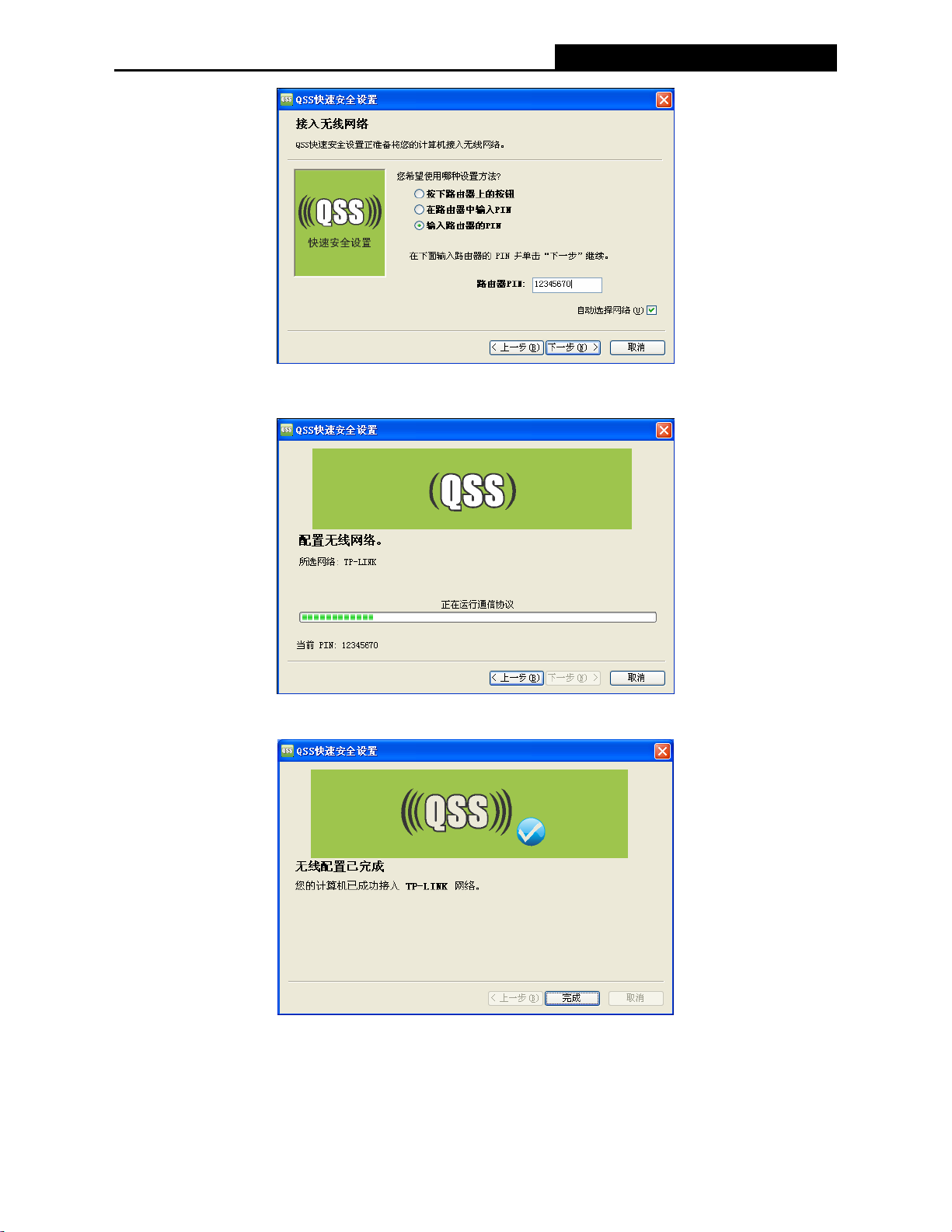
3. 接下来是网卡与路由器建立无线安全网络的过程,请稍作等待。
11N 技术 150M 无线宽带路由器
4. 出现下图所示界面则表示快速安全连接配置成功,单击完成结束。
方法四:
1. 进入本路由器管理界面,在“QSS 安全设置”界面中选择添加设备。
12
Page 17
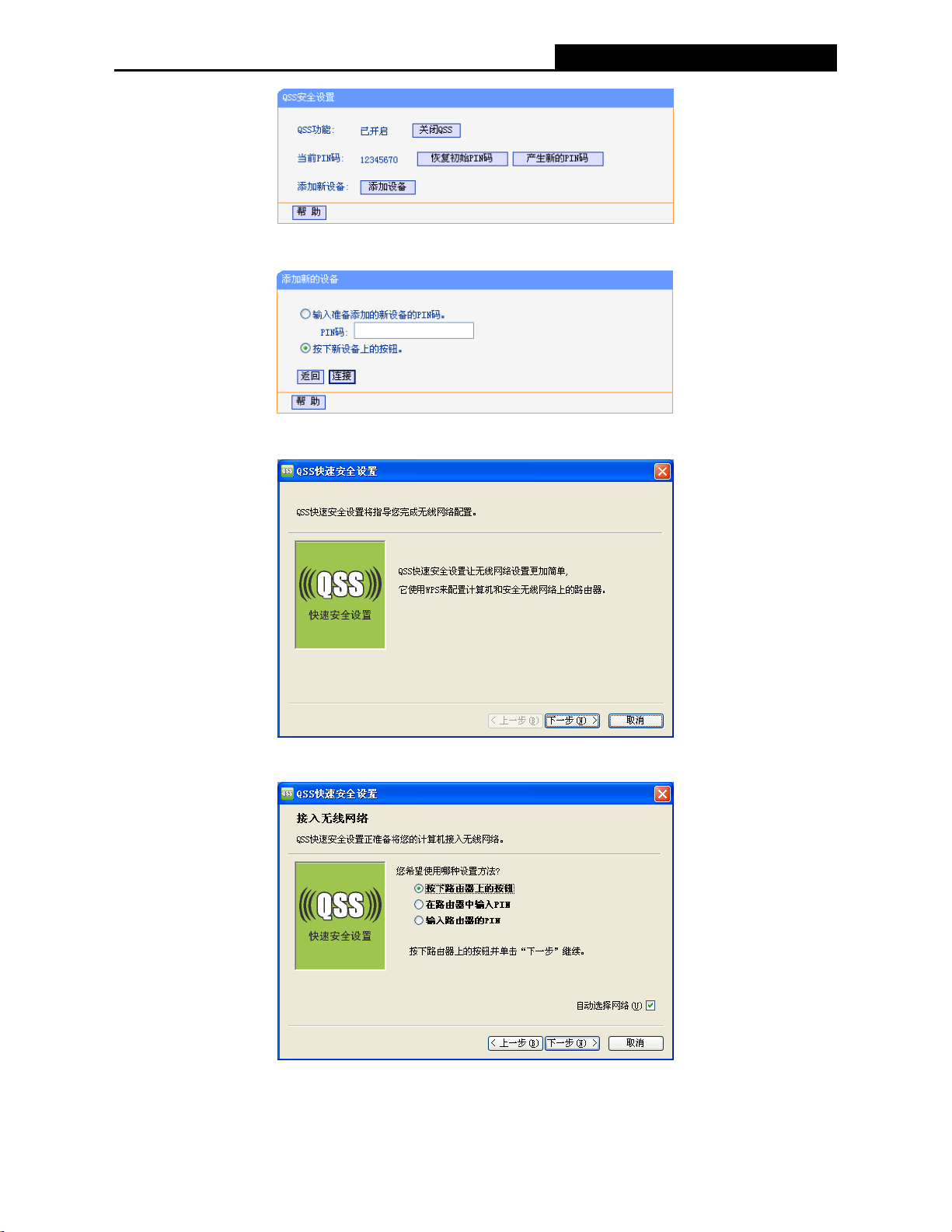
2. 在随后出现的界面中选择“按下新设备上的按钮”,然后点击连接按钮。
3. 进入网卡QSS软件配置界面,单击下一步。
11N 技术 150M 无线宽带路由器
4. 在随后出现的界面中选择第一项,单击下一步。
5. 接下来是网卡与路由器建立无线安全网络的过程,请稍作等待。
13
Page 18

6. 出现下图所示界面则表示网卡端快速安全连接配置成功,单击完成结束。
11N 技术 150M 无线宽带路由器
此时路由器端显示“添加设备成功”。
方法五:
1. 进入网卡QSS软件配置界面,单击下一步。
14
Page 19
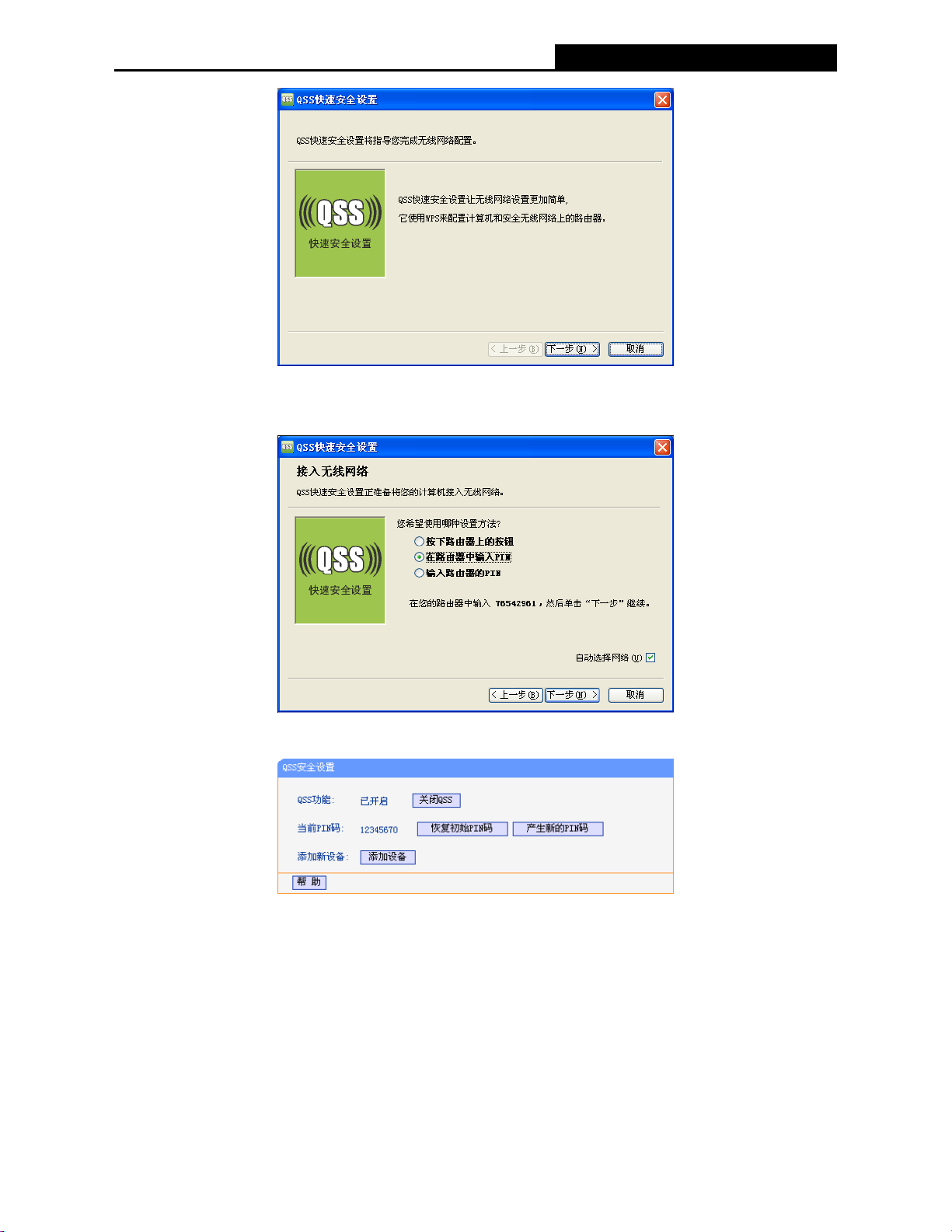
2. 在随后出现的界面中选择第二项,记录粗体显示的8位数字,这便是网卡的PIN码。然后单击下一
步。
11N 技术 150M 无线宽带路由器
3. 进入本路由器管理界面,在“QSS 安全设置”界面中选择添加设备。
4. 在随后出现的界面中选择“输入准备添加的新设备的 PIN 码”,在下方的 PIN 码框中输入在第 2
步记录的 8 位网卡 PIN 码,然后点击连接按钮。
15
Page 20
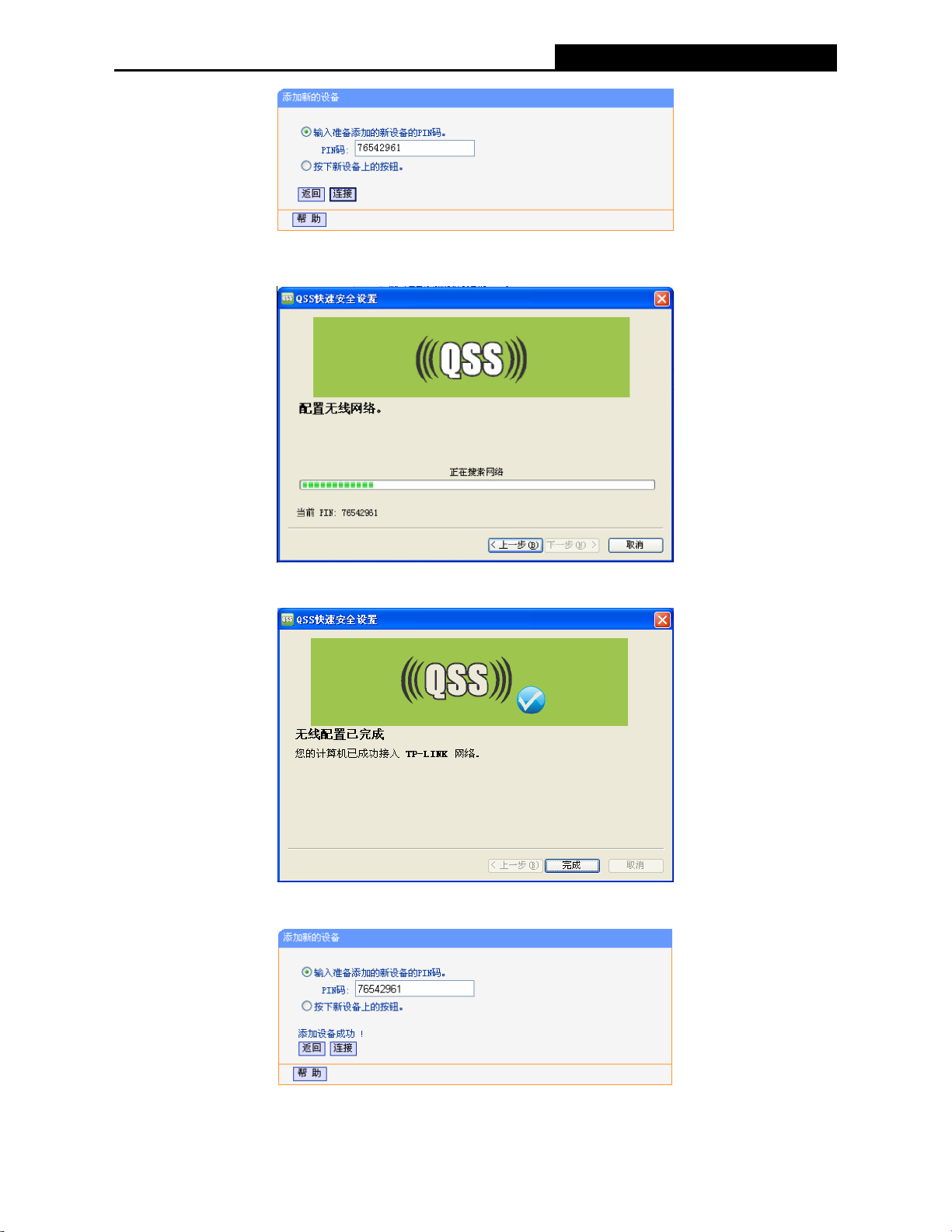
5. 接下来是网卡与路由器建立无线安全网络的过程,请稍作等待。
11N 技术 150M 无线宽带路由器
6. 出现下图所示界面则表示网卡端快速安全连接配置成功,单击完成结束。
此时路由器端显示“添加设备成功”。
16
Page 21
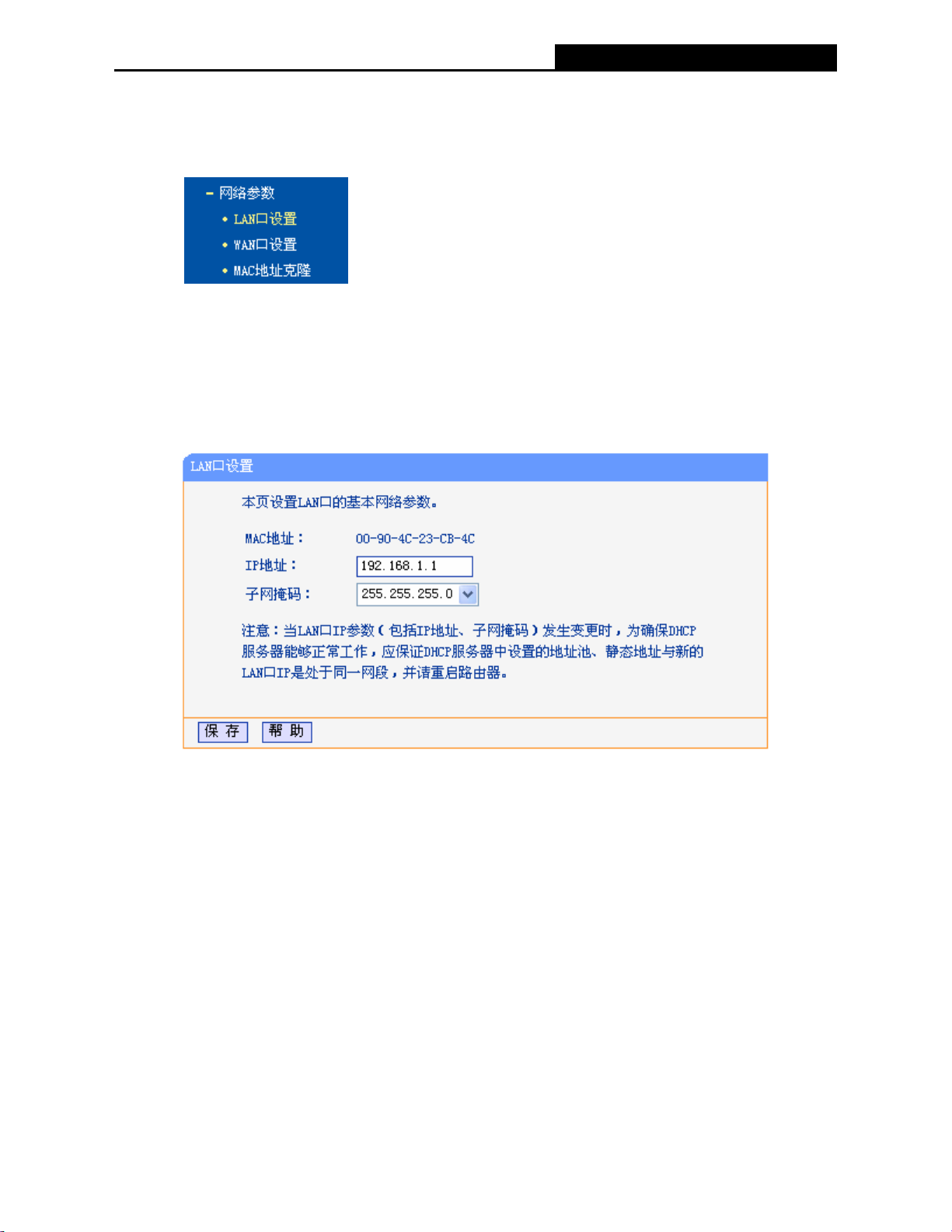
11N 技术 150M 无线宽带路由器
3.5. 网络参数
选择菜单网络参数,您可以看到:
单击某个子项,您即可进行相应的功能设置,下面将详细讲解各子项的功能。
3.5.1. LAN口设置
选择菜单网络参数→LAN口设置,您可以在下图 6界面中配置LAN接口的网络参数。如果需要,可以
更改LAN接口IP地址以配合实际网络环境的需要。
图 6 LAN 口设置
¾ MAC地址:本路由器对局域网的MAC地址,用来标识局域网,不可更改。
¾ IP地址:本路由器对局域网的IP地址。该IP地址出厂默认值为192.168.1.1,您可以根据需要改
变它。
¾ 子网掩码:本路由器对局域网的子网掩码,可以在下拉列表中选择B类(255.255.0.0)或者C类
(255.255.255.0)地址的子网掩码。一般情况下选择255.255.255.0即可。
完成更改后,点击保存按钮,路由器会自动重启。
注意:
)
1. 如果改变了本地IP地址,您必须用新的IP地址才能登录路由器的WEB管理界面,并且局域网中所
有计算机的默认网关必须设置为该IP地址才能正常上网。
2. 局域网中所有计算机的子网掩码必须与此处子网掩码设置相同。
17
Page 22
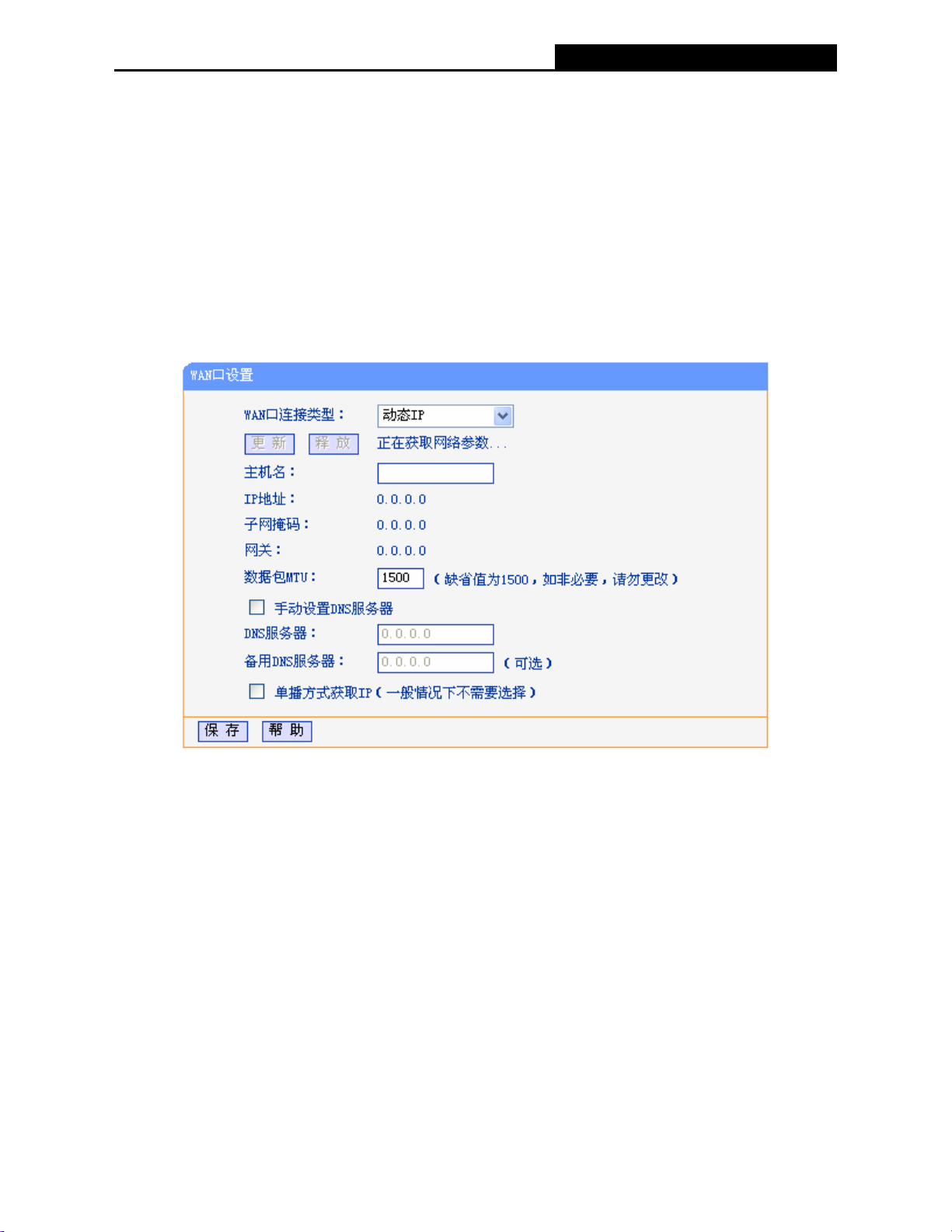
11N 技术 150M 无线宽带路由器
3.5.2. WAN口设置
选择菜单网络参数→WAN 口设置,您可以在随后出现的界面中配置 WAN 口的网络参数。
WAN是广域网(Wide Area Network)的缩写。在WAN设置中全部IP信息都是公有IP地址,可以在互联网
上访问。该WAN口一共提供8种上网方式:动态IP、静态IP、PPPoE、IEEE802.1X+动态IP、IEEE802.1X+
静态IP、L2TP、PPTP和DHCP+。具体配置时,请首先选择您所需要的WAN口连接类型,即您的上网
方式,本路由器默认上网方式为动态IP。
1. 动态 IP
选择动态IP,路由器将从ISP自动(网络服务提供商)获取IP地址。当ISP未给您提供任何IP网络参数
时,请选择这种连接方式。如图 7。
图 7 WAN 口设置-动态 IP
¾ 更新:单击更新按钮,路由器将从ISP的DHCP服务器动态得到IP地址、子网掩码、网关以及
DNS服务器,并在界面中显示出来。
¾ 释放:单击释放按钮,路由器将发送DHCP释放请求给ISP的DHCP服务器,释放IP地址、子网
掩码、网关以及DNS服务器设置。
¾ 数据包MTU:MTU全称为最大数据传输单元,缺省为1500。请向 ISP咨询是否需要更改。如非
特别需要,一般不要更改。
¾ DNS服务器、备用DNS服务器:该处显示从ISP处自动获得的DNS服务器地址。若选择手动设
置DNS服务器,则您可以在此处手动设置DNS服务器和备用DNS服务器(至少设置一个),连接
时,路由器将优先使用手动设置的DNS服务器。
¾ 单播方式获取IP:由于少数ISP的DHCP服务器不支持广播的请求方式,所以当您在网络连接正
常的情况下无法获取IP地址时,请选择该项。
完成更改后,点击保存按钮。
2. 静态 IP
18
Page 23
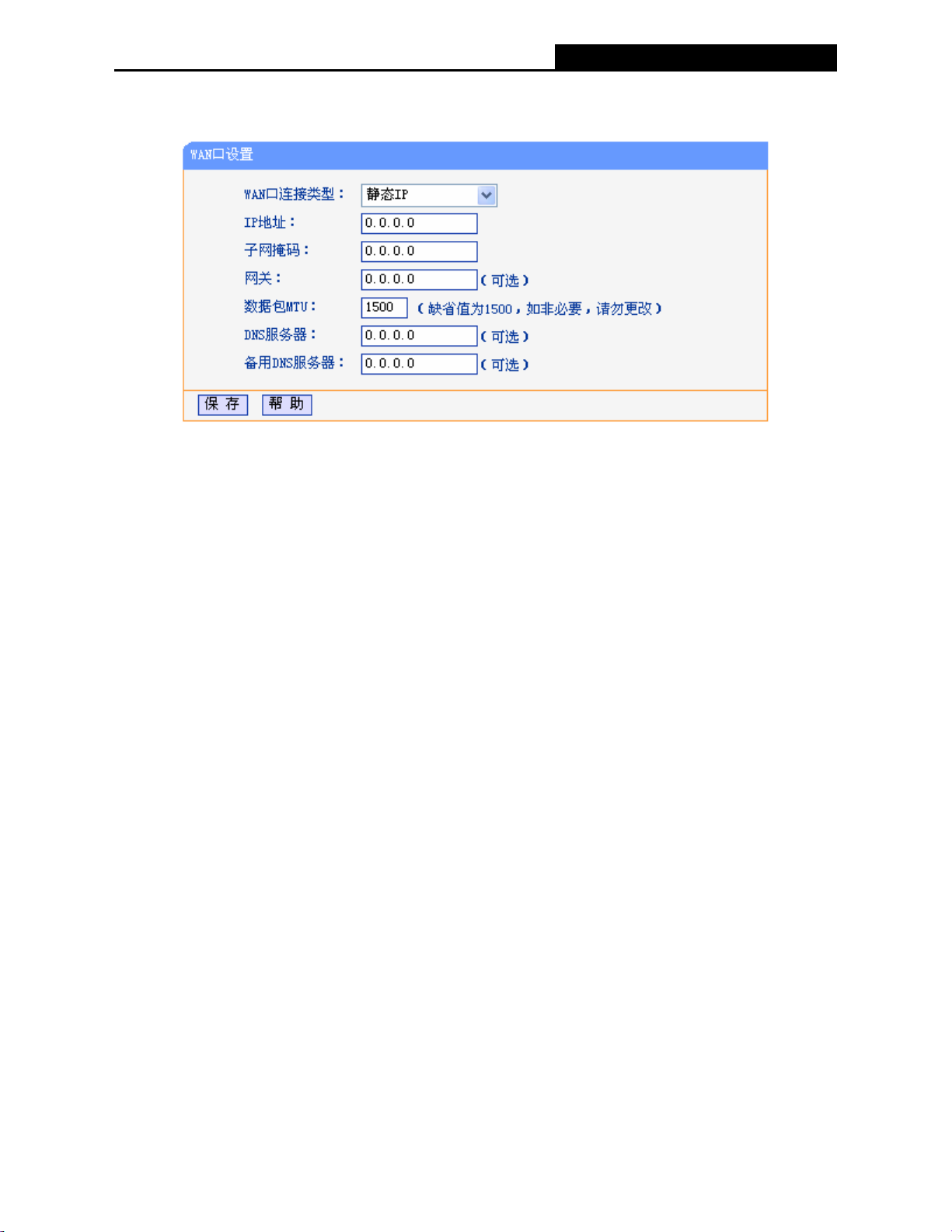
11N 技术 150M 无线宽带路由器
当ISP给您提供了所有WAN IP信息时,请选择静态IP,并在下图 8界面中输入IP地址、子网掩码、
网关和DNS地址(一个或多个)。具体设置网络参数时,若不清楚,请咨询ISP。如图 8。
图 8 WAN 口设置-静态 IP
¾ IP地址:本路由器对广域网的IP地址。请填入ISP提供的公共IP地址,必须设置。
¾ 子网掩码:本路由器对广域网的子网掩码。请填入ISP提供的子网掩码。根据不同的网络类型
子网掩码不同,一般为255.255.255.0(C类)。
¾ 网关:请填入ISP提供给您的网关。它是连接的ISP的IP地址。
¾ 数据包MTU:MTU全称为数据传输单元,缺省为1500。请向 ISP咨询是否需要更改。如非特别
需要,一般不要更改。
¾ DNS服务器、备用DNS服务器:ISP一般至少会提供一个DNS(域名服务器)地址,若提供了两
个DNS地址则将其中一个填入“备用DNS服务器”栏。
完成更改后,点击保存按钮。
3. PPPoE
如果ISP给您提供的是PPPoE(以太网上的点到点连接),ISP会给您提供上网帐号和上网口令。具
体设置时,若不清楚,请咨询ISP。如图 9。
19
Page 24

11N 技术 150M 无线宽带路由器
图 9 WAN 口设置-PPPoE
¾ 上网帐号、上网口令:请正确填入ISP提供的上网帐号和口令,必须填写。
¾ 按需连接:若选择按需连接模式,当有来自局域网的网络访问请求时,系统会自动进行连接。
若在设定时间内(自动断线等待时间)没有任何网络请求时,系统会自动断开连接。对于采用按
使用时间进行交费的用户,可以选择该项连接方式,有效节省上网费用。
¾ 自动断线等待时间:如果自动断线等待时间T不等于0(默认时间为15分钟),则在检测到连续T
分钟内没有网络访问流量时自动断开网络连接,保护您的上网资源。此项设置仅对“按需连接”
和“手动连接”生效。
20
Page 25

¾ 自动连接:若选择自动连接模式,则在开机后系统自动进行连接。在使用过程中,如果由于外
11N 技术 150M 无线宽带路由器
部原因,网络被断开,系统则会每隔一段时间(30秒)尝试连接,直到成功连接为止。若您的网
络服务是包月交费形式,可以选择该项连接方式。
¾ 定时连接:若选择定时连接模式,则系统会在连接时段的开始时刻进行网络连接,在指定的终
止时刻断开网络连接。选择此连接模式,可以有效控制内网用户的上网时间。
¾ 手动连接:选择该项,开机后需要用户手动才能进行拨号连接,若在指定时间内(自动断线等待
时间)没有任何网络请求时,系统会自动断开连接。若您的网络服务是按使用时间进行交费,可
以选择该项连接方式。
¾ 连接/断线:单击此按钮,可进行即时的连接/断线操作。
若需要进一步设置,可以点击高级设置按钮,在下图10界面中进行高级设置。
图 10 WAN 口设置-PPPoE-高级设置
¾ 数据包MTU:填入网络数据包的MTU值,缺省为1480,如非特别需要,一般不要更改。
¾ 服务名、服务器名称:如果不是ISP特别要求,请不要填写这两项。
¾ 使用ISP指定IP地址:该项仅适用于静态PPPoE。如果您的ISP提供上网帐号和口令时,亦提供
了IP地址,请选中此选择框,并输入PPPoE连接的静态IP地址。
¾ 在线检测间隔时间:设置该值后,路由器将根据指定的时间间隔发送检测信号,以检测服务器
是否在线。如果该值为0,则表示不发送检测信号。
¾ DNS服务器、备用DNS服务器:该处显示从ISP处自动获得的DNS服务器地址。若选择手动设
置DNS服务器,则您可以在此处手动设置DNS服务器和备用DNS服务器(至少设置一个),连接
时,路由器将优先使用手动设置的DNS服务器。
21
Page 26

11N 技术 150M 无线宽带路由器
完成更改后,点击保存按钮。
4. IEEE802.1X+动态 IP
如果ISP给您提供的是IEEE802.1X+动态IP上网方式,您可以自动从ISP获取IP地址,但是首先要
通过IEEE802.1X认证,ISP会给您提供认证用户名和认证密码。具体设置时,若不清楚,请咨询
ISP。如图 11。
图 11 WAN 口设置-IEEE802.1X+动态 IP
¾ 用户名、密码:请正确填入ISP提供的认证用户名和密码,必须填写。
¾ 登录:当正确输入用户名和密码后,点击该按钮,可以登录服务器进行IEEE802.1X认证。
¾ 退出:当无上网需要时,可以点击该按钮,退出认证。
¾ 更新:当IEEE802.1X认证成功后(界面会显示“登录成功!”),单击更新按钮,路由器将更新从ISP
获取的WAN口IP地址、子网掩码、网关以及DNS服务器设置。
¾ 释放:单击释放按钮,路由器将发送DHCP释放请求给ISP的DHCP服务器,释放IP地址、子网
掩码、网关以及DNS服务器设置。
¾ 数据包MTU(字节):请填入网络数据包的MTU值,缺省为1500,如非特别需要,一般不要更改。
¾ DNS服务器、备用DNS服务器:该处显示从ISP处自动获得的DNS服务器地址。若选择手动设
置DNS服务器,则您可以在此处手动设置DNS服务器和备用DNS服务器(至少设置一个),连接
时,路由器将优先使用手动设置的DNS服务器。
¾ 单播方式获取IP:由于少数ISP的DHCP服务器不支持广播的请求方式,所以当您在网络连接正
常的情况下无法获取IP地址时,请选择该项。
完成更改后,点击保存按钮。
5. IEEE802.1X+静态 IP
22
Page 27

11N 技术 150M 无线宽带路由器
如果ISP给您提供的是IEEE802.1X+静态IP上网方式,ISP会给您提供WAN口静态IP地址信息,但
是首先要通过IEEE802.1X认证,ISP会给您提供认证用户名和认证密码。具体设置时,若不清楚,
请咨询ISP。如图 12。
图 12 WAN 口设置-IEEE802.1X+静态 IP
¾ 用户名、密码:请正确填入ISP提供的认证用户名和密码,必须填写。
¾ 登录:当正确输入用户名和密码后,点击该按钮,可以登录服务器进行IEEE802.1X认证。
¾ 退出:当无上网需要时,可以点击该按钮,退出认证。
¾ IP地址:本路由器对广域网的IP地址。请填入ISP提供的静态IP地址,必须设置。
¾ 子网掩码:本路由器对广域网的子网掩码。请填入ISP提供的子网掩码。根据不同的网络类型
子网掩码不同,一般为255.255.255.0(C类)。
¾ 网关:请填入ISP提供给您的网关。
¾ 数据包MTU(字节):请填入网络数据包的MTU值,缺省为1500,如非特别需要,一般不要更改。
¾ DNS服务器、备用DNS服务器:ISP一般至少会提供一个DNS(域名服务器)地址,若提供了两
个DNS地址则将其中一个填入“备用DNS服务器”栏。
完成更改后,点击保存按钮。
6. L2TP
如果ISP给您提供的是L2TP上网方式,ISP会给您提供上网帐号和上网口令。具体设置时,若不清
楚,请咨询ISP。如图 13。
23
Page 28

11N 技术 150M 无线宽带路由器
图 13 WAN 口设置-L2TP
¾ 上网帐号、上网口令:请正确填入ISP提供的帐号和口令,必须填写。
¾ 连接、断线:单击此按钮,可进行即时的连接或断线操作。
¾ 自动断线等待时间:如果自动断线等待时间T不等于0(默认时间为15分钟),则在检测到连续T
分钟内没有网络访问请求时,系统会自动断开网络连接,保护您的上网资源。此项设置仅对“按
需连接”和“手动连接”生效。
¾ 按需连接:若选择按需连接模式,当有来自局域网的网络访问请求时,系统会自动进行连接。
若在设定时间内(自动断线等待时间)没有任何网络请求时,系统会自动断开连接。对于采用按
使用时间进行交费的用户,可以选择该项连接方式,有效节省上网费用。
¾ 自动连接:若选择自动连接模式,则在开机后系统自动进行连接。在使用过程中,如果由于外
部原因,网络被断开,系统则会每隔一段时间(30秒)尝试连接,直到成功连接为止。若您的网
络服务是包月交费形式,可以选择该项连接方式。
¾ 定时连接:若选择定时连接模式,仅在指定时间内,系统才会进行连接。当指定时间段结束,
系统则会自动断开连接。
24
Page 29

¾ 手动连接:选择该项,开机后需要用户手动才能进行拨号连接,若在指定时间内(自动断线等待
11N 技术 150M 无线宽带路由器
时间)没有任何网络请求时,系统会自动断开连接。若您的网络服务是按使用时间进行交费,可
以选择该项连接方式。
完成更改后,点击保存按钮。
7. PPTP
如果您选择的是PPTP上网方式,ISP会给您提供上网帐号和上网口令。具体设置时,若不清楚,
请咨询ISP。如图 14。
图 14 WAN 口设置-PPTP
¾ 上网帐号、上网口令:请正确填入ISP提供的帐号和口令,必须填写。
¾ 连接、断线:单击此按钮,可进行即时的连接或断线操作。
¾ 动态IP、静态 IP:请根据实际情况选择IP类型(图14选择静态IP)。如果您可以自动从ISP获取IP
地址,请选择动态IP;如果您拥有ISP提供的固定IP地址,请选择静态IP,并在随后的界面中
设置WAN口静态IP信息(选择不同的IP类型,设置界面不同)。
¾ 服务器IP/域名:请正确填入ISP为您提供的IP地址或域名,此项必须填写。
25
Page 30

¾ 数据包MTU(字节):请填入网络数据包的MTU值,缺省为1420,如非特别需要,一般不要更改。
¾ 自动断线等待时间:如果自动断线等待时间T不等于0(默认时间为15分钟),则在检测到连续T
11N 技术 150M 无线宽带路由器
分钟内没有网络访问请求时,系统会自动断开网络连接,保护您的上网资源。此项设置仅对“按
需连接”和“手动连接”生效。
¾ 按需连接:若选择按需连接模式,当有来自局域网的网络访问请求时,系统会自动进行连接。
若在设定时间内(自动断线等待时间)没有任何网络请求时,系统会自动断开连接。对于采用按
使用时间进行交费的用户,可以选择该项连接方式,有效节省上网费用。
¾ 自动连接:若选择自动连接模式,则在开机后系统自动进行连接。在使用过程中,如果由于外
部原因,网络被断开,系统则会每隔一段时间(30秒)尝试连接,直到成功连接为止。若您的网
络服务是包月交费形式,可以选择该项连接方式。
¾ 手动连接:选择该项,开机后需要用户手动才能进行拨号连接,若在指定时间内(自动断线等待
时间)没有任何网络请求时,系统会自动断开连接。若您的网络服务是按使用时间进行交费,可
以选择该项连接方式。
完成更改后,点击保存按钮。
8. DHCP+
如果 ISP 给您提供的上网方式是 DHCP+,ISP 会给您提供上网帐号、上网口令和认证服务器 IP
地址。具体设置时,若不清楚,请咨询 ISP。见图 15
图 15 WAN 口设置-DHCP+
26
Page 31

¾ 上网帐号: 请正确输入ISP提供的上网帐号,必须填写。
¾ 上网口令: 请正确输入ISP提供的上网口令,必须填写。
¾ 数据包MTU: 输入网络数据包的MTU值,缺省为1500,如非特别需要,一般不要更改。
¾ 认证服务器: 输入ISP提供的上网认证服务器的地址,若不清楚,可以向ISP咨询。
¾ 自动连接: 开机后系统自动连接网络。在使用过程中,如果由于外部原因,网络被断开,
则系统会每隔一段时间(10秒)尝试连接,直到成功连接为止。若您的网络服务是包月交费形式,
可以选择该项连接方式。
¾ 手动连接: 开机或断线后,您需要在此处或个人计算机中手动拨号连接。若您的网络服务
是按时间交费,选择该连接方式可有效节省您的上网费用。
¾ 连接/断线: 单击相应按钮,可进行即时的连接/断线操作。
完成更改后,点击保存按钮。
11N 技术 150M 无线宽带路由器
3.5.3. MAC地址克隆
选择菜单网络参数→MAC地址克隆,您可以在下图 16界面中设置路由器对广域网的MAC地址。
图 16 MAC 地址克隆
¾ MAC地址:此项为路由器对广域网的MAC地址,默认的MAC地址为路由器上WAN的物理接口
MAC地址。某些ISP可能会要求对MAC地址进行绑定,此时ISP会提供一个有效的MAC地址给
用户,您只要根据它所提供的值,输入到“MAC地址”栏。不建议更改MAC地址,除非ISP有特
别要求。
¾ 当前管理PC的MAC地址:该处显示当前正在管理路由器的计算机的MAC地址。
¾ 恢复出厂MAC:单击此按钮,即可恢复MAC地址为出厂时的默认值。
¾ 克隆MAC地址:单击此按钮,可将当前管理PC的MAC地址克隆到“MAC地址”栏内。若您的ISP
提供服务时要求进行MAC地址克隆,则可进行该项操作,否则不要克隆MAC地址。
¾ 主机伪装模式:由于某些ISP的限制,可能导致无法使用路由器上网,在此情况下您可以尝试
启用该功能。
完成更改后,点击保存按钮,路由器会自动重启。
注意:
)
只有局域网中的计算机才能使用“克隆MAC地址”功能。
27
Page 32

11N 技术 150M 无线宽带路由器
3.6. 无线参数
选择菜单无线参数,您可以看到:
单击某个子项,您即可进行相应的功能设置,下面将详细讲解各子项的功能。
3.6.1. 基本设置
选择菜单无线参数→基本设置,您可以在下图 17界面中设置无线网络的基本参数和安全认证选项。
无线功能是该路由器的一项重要功能,利用该功能,可以组建内部无线网络。组建网络时,内网主机
需要一张无线网卡来连接无线网络。SSID(Service Ser IDentifier)和频段是路由器无线功能必须设置的
参数,各项的详细设置情况见下面所述。
28
Page 33

11N 技术 150M 无线宽带路由器
图 17 无线网络基本设置
¾ SSID号:本无线网络服务用于身份验证的ID号,只有SSID号相同的无线主机才可以访问本无
线网络。
¾ 频段:用于确定本网络工作的频率段,选择范围从1到13。如果选择“自动选择”,设备将根据当
前各个频段的信号强度,选择干扰较小的频率段。
¾ 模式:该项用于选择路由器的工作模式,可以选择11M 带宽的“802.11b”模式、54M带宽的
“802.11bg”模式(兼容802.11b)、不兼容802.11b的“802.11g only”模式 、150M带宽的802.11bgn
模式(兼容802.11b、802.11g),不兼容802.11b、802.11g的802.11n only模式。
¾ 频段带宽:可以选择20M带宽、40M带宽。
¾ 开启无线功能:若要采用路由器的无线功能,必须选择该项,这样,无线网络内的主机才可以
接入并访问有线网络。
¾ 允许SSID广播:该项功能用于将路由器的SSID号向无线网络内的主机广播,这样,主机将可
以扫描到SSID号,并可以加入该SSID标识的无线网络。
¾ 开启Bridge功能:开启该项功能可使得多个无线路由器之间实现无线连接,从而达到扩大无线
29
Page 34

网络覆盖面积的目的。互连的两个无线设备(无线路由器或者AP)之间是通过MAC地址进行
识别的。换句话说,它们必须知道对方的MAC地址,否则无法进行互连。
z AP1~AP6的MAC地址:输入本设备想要与之互连的目标设备(无线路由器或者AP)的 MAC
地址。最多可输入6个MAC地址值,亦即1台无线设备同时最多可连接6台无线AP或者无线路
由。
例如:无线路由器A(MAC地址为00-03-7F-BE-F0-E8)想要和无线路由器B(MAC地址为
00-03-7F-BE-F0-E1)进行无线互连,使其互连后,每台路由器所连接的主机能够相互访问,
则需按照下图配置A设备,填入B的MAC地址;同时,在B设备中也需填入A的MAC地址。配置
完毕,两者即可实现无线互连。
11N 技术 150M 无线宽带路由器
¾ 开启安全设置:若要对无线数据传输提供安全控制,可以选择该项,并按照以下各项所述设置
所需的安全配置。
¾ 安全类型:该路由器一共提供三种不同的安全类型:WEP 、 WPA/WPA2 和
WPA-PSK/WPA2-PSK。在不同的安全类型下,安全设置项不同。详细见下面所述。
注意:
)
何加密。
1. WEP
选择 WEP 安全类型,路由器将使用 802.11 基本的 WEP 安全模式。其具体设置项见下图示。
Bridge 模式下,本路由器仅支持 WEP 安全类型。11n only 并开启 Bridge 后不支持任
¾ 安全选项:该项用来选择系统采用的安全方式,即开发系统、共享密钥。
开放系统:若选择该项,路由器将采用开放系统方式。此时,无线网络内的主机可以在不
30
Page 35

11N 技术 150M 无线宽带路由器
提供认证密码的前提下,通过认证并关联上无线网络,但是若要进行数据传输,必须提供
正确的密码。
共享密钥:若选择该项,路由器将采用共享密钥方式。此时,无线网络内的主机必须提供
正确的密码才能通过认证,否则无法关联上无线网络,也无法进行数据传输。
¾ 密钥格式选择:该项用来选择即将设置的密钥的形式,即16进制、ASCII码。若采用16进制,
则密钥字符可以为0~9,A、B、C、D、E、F;若采用ASCII码,则密钥字符可以是键盘上的
所有字符。
¾ 密钥内容、密钥类型:这两项用来选择密钥的类型和具体设置的密钥值,密钥的长度受密钥类
型的影响,具体情况可见上图中的“密钥长度说明”。
2. WPA/WPA2
选择WPA/WPA2安全类型,路由器将采用Radius服务器进行身份认证并得到密钥的WPA或WPA2
安全模式,其具体设置项见下图示。
¾ 安全选项:该项用来选择系统采用的安全方式,即自动选择、WPA、WPA2。
自动选择:若选择该项,路由器会根据主机请求自动选择WPA或WPA2安全模式。
WPA:若选择该项,路由器将采用WPA的安全模式。
WPA2:若选择该项,路由器将采用WPA2的安全模式。
¾ 加密方法:该项用来选择对无线数据进行加密的安全算法,选项有自动选择、TKIP、AES。默
认选项为自动选择,选择该项后,路由器将根据实际需要自动选择TKIP或AES加密方式。
¾ Radius服务器IP、端口:Radius服务器用来对无线网络内的主机进行身份认证,这两项用来设
置该服务器的IP地址以及认证服务采用的端口号。
¾ Radius密码:该项用来设置访问Radius服务的密码。
¾ 组密码更新周期:该项设置广播和组播密钥的定时更新周期,以秒为单位,最小值为30,若该
值为0,则表示不进行更新。
3. WPA-PSK/WPA2-PSK
选择 WPA-PSK/WPA2-PSK 安全类型,路由器将采用基于共享密钥的 WPA 模式,其具体设置项
见下图示。
31
Page 36

¾ 该项用来选择系统采用的安全方式,即自动选择、WPA-PSK、WPA2-PSK。
自动选择:若选择该项,路由器会根据主机请求自动选择WPA-PSK或WPA2-PSK安全模
式。
WPA-PSK:若选择该项,路由器将采用WPA-PSK的安全模式。
WPA2-PSK:若选择该项,路由器将采用WPA2-PSK的安全模式。
¾ 加密方法:该项用来选择对无线数据进行加密的安全算法,选项有自动选择、TKIP、AES。默
认选项为自动选择,选择该项后,路由器将根据实际需要自动选择TKIP或AES加密方式。
11N 技术 150M 无线宽带路由器
¾ PSK密码:该项是WPA-PSK/WPA2-PSK的初始设置密钥,设置时,要求为8至63个ASCII字符
或者64个16进制字符。
¾ 组密码更新周期:该项设置广播和组播密钥的定时更新周期,以秒为单位,最小值为30,若该
值为0,则表示不进行更新。
注意:
)
1. 当路由器的无线参数设置完成后,无线网络内的主机若想连接该路由器,其无线参数设置必须与
此处设置一致,如:SSID号。若该路由器采用了安全设置,则无线网络内的主机必须根据此处的
安全设置进行相应设置,如密码设置必须完全一样。否则该主机将不能成功连接该路由器。
2. 如果您修改了以上的设置,为了使设置生效,路由器会自动重启,请稍后。
3. “11n only”模式只支持WPA/WPA2或WPA/WPA2-PSK安全类型下的AES加密方式。开启bridge功
能后,只能使用WEP安全类型。其它安全类型不受支持。所以当你选择模式为“11n only”模式,并
开启了Bridge功能后,不能开启安全设置。
32
Page 37

11N 技术 150M 无线宽带路由器
3.6.2. MAC地址过滤
选择菜单无线参数→MAC地址过滤,您可以在下图 18界面中查看或添加无线网络的MAC地址过滤条
目。
MAC 地址过滤功能通过 MAC 地址允许或拒绝无线网络中的计算机访问广域网,有效控制无线网络内
用户的上网权限。您可以利用按钮添加新条目来增加新的过滤规则;或者通过“修改”、“删除”链接来修
改或删除旧的过滤规则。
图 18 无线网络 MAC 地址过滤设置
¾ MAC地址过滤功能:请在该处选择是否开启路由器的无线网络MAC地址过滤功能。
¾ 过滤规则:请选择MAC地址过滤规则,该规则对下面MAC地址条目列表生效。
¾ MAC地址:该项指需要进行访问限制的无线网络内的主机MAC地址。
¾ 描述:该项显示对主机的简单描述。
¾ 添加新条目:单击该项,您可以在随后的界面中添加新的MAC地址过滤条目。
¾ 使所有条目生效:单击该按钮,您可以使表中的所有条目生效。
¾ 使所有条目失效:单击该按钮,您可以使表中的所有条目失效。
¾ 删除所有条目:单击该按钮,您可以删除表中所有的条目。
注意:
)
如果您开启了无线网络的MAC地址过滤功能,并且过滤规则选择了“禁止列表中生效规则之外的MAC
地址访问本无线网络”,而过滤列表中又没有任何生效的条目,那么任何主机都不可以访问本无线网络。
3.6.3. 主机状态
选择菜单无线参数→主机状态,您可以在下图 19界面中查看当前连接到无线网络中的所有主机的基本
信息。单击刷新按钮,您可以更新列表中的条目信息。
33
Page 38

图 19 无线网络主机状态
¾ MAC地址:该处显示当前已经连接到无线网络的主机的MAC地址。
¾ 当前状态:此项显示当前主机的运行状态。
¾ 接收数据包数、发送数据包数:这两项显示当前主机接收和发送的数据包的总数。
11N 技术 150M 无线宽带路由器
3.7. DHCP服务器
选择菜单 DHCP 服务器,您可以看到:
单击某个子项,您即可进行相应的功能设置,下面将详细讲解各子项的功能。
3.7.1. DHCP服务
选择菜单DHCP服务器→DHCP服务,您将看到DHCP设置界面,如图 20。
DHCP指动态主机控制协议(Dynamic Host Control Protocol)。TL-WR743N有一个内置的DHCP服务
器,它能够自动分配IP地址给局域网中的计算机。对用户来说,为局域网中的所有计算机配置TCP/IP
协议参数并不是一件容易的事,它包括IP地址、子网掩码、网关、以及DNS服务器的设置等。若使用
DHCP服务则可以解决这些问题。您可以按照下面各子项说明正确设置这些参数。
34
Page 39

图 20 DHCP 服务
¾ 地址池开始地址、地址池结束地址:这两项为DHCP服务器自动分配IP地址时的起始地址和结
束地址。设置这两项后,内网主机得到的IP地址将介于这两个地址之间。
11N 技术 150M 无线宽带路由器
¾ 地址租期:该项指DHCP服务器给客户端主机分配的动态IP地址的有效使用时间。在该段时间
内,服务器不会将该IP地址分配给其它主机。
¾ 网关:此项应填入路由器LAN口的IP地址,缺省是192.168.1.1。
¾ 缺省域名:此项为可选项,应填入本地网域名(默认为空)。
¾ 主DNS服务器、备用DNS服务器:这两项为可选项,可以填入ISP提供给您的DNS服务器,不
清楚可以向ISP询问。
完成更改后,点击保存按钮。
注意:
)
若要使用本路由器的DHCP服务器功能,局域网中计算机的TCP/IP协议项必须设置为“自动获得IP地
址”。此功能需要重启路由器后才生效。
3.7.2. 客户端列表
选择菜单DHCP服务器→客户端列表,您可以查看所有通过DHCP服务器获得IP地址的主机的信息,单
击刷新按钮可以更新表中信息,如图 21。
图 21 客户端列表
35
Page 40

¾ 客户端名:该处显示获得了IP地址的客户端计算机的名称。
¾ MAC地址:该处显示获得了IP地址的客户端计算机的MAC地址。
¾ IP地址:该处显示DHCP服务器分配给客户端主机的IP地址。
¾ 有效时间:该项指客户端主机获得的IP地址离到期的时间,每个IP地址都有一定的租用时间,
11N 技术 150M 无线宽带路由器
客户端软件会在租期到期前自动续约。
3.7.3. 静态地址分配
选择菜单DHCP服务器→静态地址分配,您可以在下图 22界面中设置静态IP地址。
静态地址分配功能可以为指定MAC地址的计算机预留静态IP地址。当该计算机请求DHCP服务器分配
IP地址时,DHCP服务器将给它分配表中预留的IP地址。并且一旦采用,该主机的IP地址将不再改变。
图 22 静态地址分配
¾ MAC地址:该项指定将要预留静态IP地址的计算机的MAC地址。
¾ IP地址:该项指定给内网主机预留的IP地址。
¾ 状态:显示该条目状态“生效”或“失效”,只有状态为生效时,本条过滤规则才生效。
¾ 添加新条目:单击该按钮,你可以在随后的界面中添加新的静态地址条目,如图23。
¾ 使所有条目生效:单击该按钮,您可以使表中的所有条目生效。
¾ 使所有条目失效:单击该按钮,您可以使表中的所有条目失效。
¾ 删除所有条目:单击该按钮,您可以删除表中所有的条目。
例1:如果您希望给局域网中MAC地址为00-13-8F-A9-6C-CB的计算机预留IP地址:192.168.1.101。
这时您可以按照如下步骤设置:
第一步:在图22界面中单击添加新条目。
第二步:在图23界面中设置MAC地址为“00-13-8F-A9-6C-CB”,IP地址为“192.168.1.101”,状
态为“生效”。
36
Page 41

第三步:点击保存按钮。
) 注意:
此功能需要重启路由器后才能生效。
3.8. 转发规则
选择菜单转发规则,您可以看到:
11N 技术 150M 无线宽带路由器
图 23 添加静态地址条目
单击某个子项,您即可进行相应的功能设置,下面将详细讲解各子项的功能。
3.8.1. 虚拟服务器
选择菜单转发规则→虚拟服务器,您可以在下图 24界面中设置虚拟服务器条目。
TL-WR743N可配置为虚拟服务器,它能使通过公共IP地址访问Web或FTP等服务的远程用户自动转向
到局域网中的本地服务器。
TL-WR743N内置的防火墙特性能过滤掉未被识别的包,保护您的局域网络。在路由器默认设置下,局
域网中所有的计算机都不能被外界看到。如果希望在保护局域网内部不被侵袭的前提下,某些LAN中
的计算机在广域网上可见,请使用虚拟服务器。
虚拟服务器可以定义一个服务端口,外网所有对此端口的服务请求都将改发给路由器指定的局域网中
的服务器(通过IP地址指定),这样外网的用户便能成功访问局域网中的服务器,而不影响局域网内部的
网络安全。
37
Page 42

11N 技术 150M 无线宽带路由器
图 24 虚拟服务器
¾ 服务端口:此项为路由器提供给广域网的服务端口,广域网用户通过向该端口发送请求来获取
服务。可输入单个端口值或端口段。端口段输入格式为“开始端口-结束端口”,中间用“-”隔开。
¾ IP地址:局域网中被指定提供虚拟服务的服务器地址。
¾ 协议:虚拟服务所用的协议,可供选择的有:TCP、UDP和ALL。若对采用的协议不清楚,可
以选择ALL。
¾ 状态:该项显示该条目状态“生效”或“失效”,只有状态为生效时,本条目的设置才生效。
例1:如果希望广域网用户通过端口21访问您的FTP服务器,FTP服务器在局域网中的IP地址为
192.168.1.100,协议选择为TCP,则您可以按照如下步骤设置:
第一步:在图24界面中点击添加新条目按钮。
第二步:在图25界面中点击“常用服务端口”下拉菜单,查找FTP服务,选中“FTP”服务。
图 25 添加虚拟服务条目
¾ 常用服务端口:在“常用服务端口”中,列出了常用协议的端口,您可以直接从其中选择一个,
然后选择需要添加到表中的ID序列号,最后单击填空到按钮,系统则会将该服务的端口号、协
议类型,自动添加到对应序列的“服务端口号”和“协议”项中,您只需要再为其指定服务器IP地址
并启用即可。对于常用服务端口中没有列出的端口,如果需要,也可以在服务端口处手动添加。
第三步:输入IP地址为“192.168.1.100”,设置条目状态为“生效”。
38
Page 43

第四步:单击保存按钮。
设置好以后,您只要在局域网的服务器上进行相应的设置,广域网的计算机就可以访问到您局域网
的服务器上了。
例2: 如果希望广域网用户通过端口80访问您的Web服务器,Web 服务器在局域网中的IP地址为
192.168.1.101,协议选择为ALL,则您可以按照如下步骤设置:
第一步:在图24界面中点击添加新条目按钮。
第二步:在图25界面中设置服务端口为“80”,输 入 IP地址为“192.168.1.101”,选择协议为“ALL”。
第三步:点击保存按钮。
例1和例2设置完成后生成的虚拟服务列表为:
注意:
)
如果设置了服务端口为80的虚拟服务器,则需要将安全设置→远端WEB管理的“WEB管理端口”设置为
80以外的值,如88,否则会发生冲突,从而导致虚拟服务器不起作用。
11N 技术 150M 无线宽带路由器
例1中的服务在“常用服务端口”中已经提供,对于“常用服务端口”中没有提供的服务,可参照例2来添加。
3.8.2. 特殊应用程序
选择菜单转发规则→特殊应用程序,您可以在下图 26界面中设置特殊应用程序条目。
某些应用需要多条连接,如Internet网络游戏、视频会议、网络电话等。由于防火墙的存在,这些程序
无法在简单的NAT路由器下工作。然而,特殊应用程序使得某些这样的应用程序能够在NAT路由器下
工作。当一个应用程序向触发端口上发起连接时,对应的所有开放端口将会打开,以备后续连接并提
供服务。
图 26 特殊应用程序
¾ 触发端口:该端口是应用程序首先发起连接的端口,只有在该端口上发起连接,开放端口中的
所有端口才可以开放,否则开放端口是不会开放的。
¾ 触发协议:代表触发端口上使用的协议,可以选择ALL、UDP或TCP。若不清楚采用哪种协议,
39
Page 44

可以选用ALL。
¾ 开放端口:当向触发端口上成功发起连接后,对应的开放端口会打开,应用程序便可以向该开
放端口发起后续的连接。此处可以输入一个或者多个端口或端口段,端口段输入格式为“开始端
口-结束端口”,中间用“-”隔开,不同的端口段用“,”隔开。
¾ 开放协议:代表开放端口上使用的协议,可以选择ALL、UDP和TCP。若不清楚采用哪种协议,
可以选用ALL。
¾ 状态:该项显示该条目状态“生效”或“失效”,只有状态为生效时,本条目的设置才生效。
在图 26界面中点击添加新条目按钮,您可以在下图 27界面中添加新的特殊应用程序条目。
11N 技术 150M 无线宽带路由器
图 27 添加特殊应用程序条目
¾ 常用应用程序:在“常用应用程序”中,列出了常用的应用程序,您可以直接从中选择一个,然
后选择需要添加到表中的ID序列号,最后单击填空到按钮,系统则会自动将该常用应用程序的
触发端口号和开放端口号添加到对应的“触发端口”和“开放端口”项中,并且会启用该条目。对于
常用应用程序中没有列出的程序,您可以手动添加。
完成设置后,点击保存按钮。
3.8.3. DMZ主机
选择菜单转发规则→DMZ主机,您可以在下图 28界面中设置DMZ(非军事区)主机。
局域网中设置DMZ主机后,该主机将完全暴露给广域网,可以实现双向无限制通信。具体设置时,只
需输入局域网中指定为DMZ主机的IP地址,然后选中启用并点击保存即可。向DMZ添加客户机可能会
给本地网络带来不安全因素,因此不要轻易使用这一选项。
40
Page 45

图 28 DMZ 主机
11N 技术 150M 无线宽带路由器
3.8.4. UPnP设置
选择菜单转发规则→UPnP设置,您可以在下图 29界面中查看UPnP信息。
依靠UPnP(Universal Plug and Play)协议,局域网中的主机可以请求路由器进行特定的端口转换,使
得外部主机能够在需要时访问内部主机上的资源,例如,Windows XP和Windows ME系统上安装的
MSN Messenger,在使用音频和视频通话时就可以利用UPnP协议,这样原本受限于NAT的功能便可
以恢复正常使用。
图 29 UPnP 设置
¾ 应用描述:应用程序通过UPnP向路由器请求端口转换时给出的描述。
¾ 外部端口:端口转换使用的路由器端口号。
¾ 协议类型:表明是对TCP还是UDP进行端口转换。
¾ 内部端口:需要进行端口转换的主机端口号。
¾ IP地址:需要进行端口转换的主机IP地址。
¾ 状态:该项显示条目是否已经启用。
¾ 刷新:单击该按钮,可以刷新当前的UPnP列表信息。
41
Page 46

UPnP 的使用方法如下:
1. 点击启用 UPnP 按钮开启 UPnP 功能。
2. 当 MSN Messenger 等程序在运行中使用本功能时,按刷新按钮可以看到端口转换信息。端口转
换信息由应用程序发出请求时提供。
3. 如果需要将某条目手工删除,请在删除栏选中该条目,再点击右侧的删除按钮,此时被选中的条
目将被删除;如果希望将表中所有条目删除,请点击删除所有按钮,并确认即可。
4. 不使用时请点击关闭 UPnP 按钮关闭 UPnP 功能。
注意:
)
1. 因为现阶段版本的UPnP协议的安全性还未得充分保证,在不需要时请关闭UPnP功能。
2. 只有支持UPnP协议的应用程序才能使用本功能,MSN Messenger还可能需要操作系统的支持(如
Windows XP/ME)。
3. UPnP功能需要操作系统的支持(如Windows XP/ME)。
11N 技术 150M 无线宽带路由器
3.9. 安全设置
选择菜单安全设置,您可以看到:
单击某个子项,您即可进行相应的功能设置,下面将详细讲解各子项的功能。
3.9.1. 防火墙设置
选择菜单安全设置→防火墙设置,您可以在下图 30界面中设置路由器的安全项。
该界面控制路由器防火墙总功能的开启,以及各子项功能:IP地址过滤、域名过滤和MAC地址过滤功
能的开启和过滤规则。只有防火墙的总开关开启后,后续的安全设置才能够生效,反之,则不能生效。
(建议在过滤规则设置完成后再开启防火墙总开关)
42
Page 47

11N 技术 150M 无线宽带路由器
图 30 防火墙设置
¾ 开启防火墙:这是防火墙的总开关,只有该项开启后,IP地址过滤、域名过滤、MAC地址过滤
功能才能启用,反之,则不能被启用。
¾ 开启IP地址过滤:关闭或开启IP地址过滤功能并选择缺省过滤规则。只有“开启防火墙”启用后,
该项才能生效。
¾ 开启域名过滤:关闭或开启域名过滤功能。只有“开启防火墙”启用后,该项才能生效。
¾ 开启MAC地址过滤:关闭或开启MAC地址过滤功能并选择缺省过滤规则。只有“开启防火墙”
启用后,该项才能生效。
完成设置后,点击保存按钮。
3.9.2. IP地址过滤
选择菜单安全设置→IP地址过滤,您可以在下图 31界面中查看并添加IP地址过滤条目。
使用IP地址过滤可以拒绝或允许局域网中计算机与互联网之间的通信。可以拒绝或允许特定IP地址的
特定的端口号或所有端口号。
您可以利用按钮添加新条目来增加新的过滤规则,或者通过“修改”、“删除”链接来修改或删除已设过滤
规则,甚至可以通过按钮移动来调整各条过滤规则的顺序,以达到不同的过滤优先级(ID序号越靠前则
优先级越高)。
43
Page 48

11N 技术 150M 无线宽带路由器
图 31 IP 地址过滤
¾ 生效时间:该项用来指定过滤条目的有效时间,在该段时间外,此过滤条目不起作用。
¾ 局域网IP地址:局域网中被控制的计算机的IP地址,为空表示对局域网中所有计算机进行控制。
此处可以输入一个IP地址段,例如:192.168.1.123-192.168.1.185。
¾ (局域网)端口:局域网中被控制的计算机的服务端口,为空表示对该计算机的所有服务端口进
行控制。此处可以输入一个端口段,例如:1030-2000。
¾ 广域网IP地址:广域网中被控制的计算机(如网站服务器)的IP地址,为空表示对整个广域网进
行控制。此处可以输入一个IP地址段,例如:61.145.238.6-61.145.238.47。
¾ (广域网)端口:广域网中被控制的计算机(如网站服务器)的服务端口,为空表示对该网站所有服
务端口进行控制。此处可以输入一个端口段,例如:25-110。
¾ 协议:此处显示被控制的数据包所使用的协议。
¾ 通过:该项显示符合本条目所设置的规则的数据包是否可以通过路由器,“是”表示允许该条目
通过路由器,“否”表示不允许该条目通过路由器。
¾ 状态:显示该条目状态“生效”或“失效”,只有状态为生效时,本条过滤规则才生效。
例1:如果您希望禁止局域网中IP地址为192.168.1.7的计算机在8:30到18:00之间收发邮件,禁止IP
地址为192.168.1.8的计算机在8:00到18:00之间访问IP为202.96.134.12的网站,对局域网中
的其它计算机则不做任何限制,这时您可以按照如下步骤设置:
第一步:在图30界面中打开防火墙总开关。
第二步:在图30中开启“IP地址过滤”,设置“缺省过滤规则”为“凡是不符合已设IP地址过滤规则的
数据包,允许通过本路由器”。
第三步:在图31界面中点击添加新条目,然后在下图32中按要求添加过滤条目。下图是禁止
192.168.1.7的计算机在8:30到18:00之间发送邮件的设置,设置完成后点击保存按钮。
44
Page 49

图 32 添加 IP 地址过滤条目
11N 技术 150M 无线宽带路由器
第四步:回到第三步,继续设置过滤条目:禁止局域网中IP地址为192.168.1.7的计算机在8:30
到18:00之间接收邮件,禁止IP地址为192.168.1.8的计算机在8:00到18:00之间访问
IP为202.96.134.12的网站。完成例1中设置一共需要设置3条IP过滤规则,依次对应下
面列表中的三条过滤条目。
3.9.3. 域名过滤
选择菜单安全设置→域名过滤,您可以在下图 33界面中查看并添加域名过滤条目。
域名过滤可以阻止LAN中所有计算机访问广域网(如互联网)上的特定域名,该特性会拒绝所有到特定域
名如http和ftp的请求。您可以利用按钮添加新条目来增加新的过滤规则,或者通过“修改”、“删除”链接
来修改或删除旧的过滤规则。
45
Page 50

¾ 域名:拒绝被LAN计算机访问的域名。
11N 技术 150M 无线宽带路由器
图 33 域名过滤
¾ 状态:显示该条目状态“生效”或“失效”,只有状态为生效时,本条过滤规则才生效。
例1:如果您希望禁止局域网中的计算机在8:30到18:00之间访问“www.yahoo.com.cn”、“sina.com”
的网站,禁止局域网中的计算机在8:00到12:00之间访问所有以“.net”结尾的网站,这时您可
以按照如下步骤设置:
第一步:在图30界面中打开防火墙总开关并开启“域名过滤”。
第二步:在图33界面中点击添加新条目,然后在下图34界面中设置条目信息。下图是在8:30到
18:00之间拒绝访问www.yahoo.com.cn网站的设置,设置完成后,点击保存按钮。
图 34 添加域名过滤条目
第三步:回到第二步,继续设置过滤条目:禁止局域网中的计算机在8:30到18:00之间访问
“sina.com”,禁止局域网中的计算机在8:00到12:00之间访问所有以“.net”结尾的网站。
完成例1中设置一共需要设置3条域名过滤规则,依次对应下面列表中的三条过滤条目。
46
Page 51

11N 技术 150M 无线宽带路由器
3.9.4. MAC地址过滤
选择菜单安全设置→MAC地址过滤,您可以在下图 35界面中查看并添加MAC地址过滤条目。
MAC地址过滤功能通过MAC地址允许或拒绝局域网中计算机访问广域网,有效控制局域网内用户的上
网权限。您可以利用按钮添加新条目来增加新的过滤规则;或者通过“修改”、“删除”链接来修改或删除
旧的过滤规则。
图 35 MAC 地址过滤
¾ MAC地址:该项是您希望管理的计算机的MAC地址。
¾ 描述:该项是对该计算机的适当描述。
¾ 状态:显示该条目状态“生效”或“失效”,只有状态为生效时,本条过滤规则才生效。
例1:如果您不希望局域网中MAC地址为00-E0-4C-00-07-BE 和 00-E0-4C-00-07-5E的计算机访问
Internet,而希望局域网中的其它计算机能访问Internet,这时您可以按照如下步骤设置MAC地
址过滤表:
第一步:在图 30界面中打开防火墙总开关。
第二步:在图 30防火墙设置界面中开启“MAC地址过滤”,设置 “缺省过滤规则”为“禁止已设MAC
地址列表中已启用的MAC地址访问Internet,允许其它MAC地址访问Internet”。
第三步:在图 35界面中点击添加新条目,然后在下图 36界面中设置条目信息。下图是禁止MAC
地址为 00-E0-4C-00-07-BE的计算机访问Internet的设置,设置完成后,点击保存按钮。
47
Page 52

图 36 添加 MAC 地址过滤条目
第四步:回到第三步,继续设置过滤条目:禁止 MAC 地址为 00-E0-4C-00-07-5E 的计算机访
问 Internet。完成例 1 中设置一共需要设置 2 条域名过滤规则,依次对应如下列表中的
2 条过滤条目。
11N 技术 150M 无线宽带路由器
3.9.5. 远端WEB管理
选择菜单安全设置→远端WEB管理。远端WEB管理功能可以允许用户通过Web浏览器从广域网配置路
由器。本特性允许您从远程主机执行管理任务。您可以在下图 37界面中设置管理IP地址和端口。
图 37 远端 WEB 管理
48
Page 53

¾ WEB管理端口:用于访问宽带路由器的WEB管理端口号。
¾ 远端WEB管理IP地址:广域网中可以访问该路由器执行远端WEB管理的计算机IP地址。
完成更改后,点击保存按钮。
注意:
)
1. 路由器默认的WEB管理端口为80,如果您改变了默认的WEB管理端口(例如改为8080,推荐修
改为1024以后的端口,以免与知名端口冲突),则您必须用“IP 地址: 端口” 的方式(例如
http://192.168.1.1:8080)才能登录路由器执行WEB界面管理。此功能需要重启路由器才能生效。
2. 路由器默认的远端WEB管理IP地址为0.0.0.0,在此默认状态下,广域网中所有计算机都不能登录
路由器执行远端WEB管理,如果您改变了默认的远端WEB管理IP地址(例如改为202.96.12.8),
则广域网中只有具有指定IP地址(例如202.96.12.8)的计算机才能登录路由器执行远端WEB管理。
如果将远端WEB管理IP地址设为255.255.255.255,那么,广域网中所有的计算机都可以登录路由
器执行远端WEB管理。
例1:如果您希望广域网中IP地址为202.96.134.13的计算机能够访问宽带路由器,执行远端WEB管理
功能,WEB管理端口为80。则您可以进行如下设置:
第一步:设置 WEB 管理端口为“80”。
11N 技术 150M 无线宽带路由器
第二步:设置远端 WEB 管理 IP 地址为“255.255.255.255”或“202.96.134.13”。
这样,该计算机访问路由器管理界面时应该输入路由器WAN口IP地址即可。
3.9.6. 高级安全设置
选择菜单安全设置→高级安全设置,您可以在下图 38界面中开启DoS(拒绝服务)攻击防范。完成更改
后,点击保存按钮。
DoS攻击的目的是用极大量的虚拟信息流耗尽目标主机的资源,受害者被迫全力处理虚假信息流,从
而影响对正常信息流的处理。如果DoS攻击始发自多个源地址,则称为分布式拒绝服务(DDoS) 攻击。
通常DoS与DDoS攻击中的源地址都是欺骗性的。
49
Page 54

11N 技术 150M 无线宽带路由器
图 38 WAN 口 Ping
¾ 数据包统计时间间隔:该项设置对ICMP、UDP、TCP数据包进行统计的时间间隔,即在当前
时间间隔内对各种数据包进行统计,如果统计得到的某种数据包(例如UDP FLOOD)达到了指
定的阈值,那么系统将认为UDP-FLOOD 攻击已经发生,如果UDP-FLOOD过滤已经开启,那
么路由器将会停止接收该类型的数据包,从而达到防范攻击的目的。
¾ DoS攻击防范:该项是开启下面各种攻击防范的总开关,只有选择此项后,以下的几种防范措
施才能生效。
¾ 开启ICMP-FLOOD攻击过滤:若需要防范ICMP-FLOOD攻击,请选择此项。
¾ ICMP-FLOOD数据包阈值:当开启ICMP-FLOOD功能后,如果在指定时间间隔内ICMP包达到
了指定的数目,防范措施则立即启动。
¾ 开启UDP-FLOOD攻击过滤:若需要防范UDP-FLOOD,请选择此项。
¾ UDP-FLOOD数据包阈值:当开启UDP-FLOOD功能后,如果在指定时间间隔内UDP包达到了
指定的数目,防范措施则立即启动。
¾ 开启TCP-SYN-FLOOD攻击过滤:若需要防范TCP-SYN-FLOOD,请选择此项。
¾ TCP-SYN-FLOOD数据包阈值:当开启TCP-SYN-FLOOD功能后,如果在指定时间间隔内TCP
的SYN包达到了指定的数目,防范措施则立即启动。
¾ 忽略来自WAN口的Ping:若开启该功能,广域网的计算机将不能Ping通路由器。
¾ 禁止来自LAN口的Ping包通过路由器:若开启该功能,局域网的计算机将不能Ping通广域网中
50
Page 55

的计算机。
¾ DoS被禁主机列表:点击该按钮,你可以查看被禁止的主机列表,如图39。单击刷新按钮可以
更新列表信息。若希望被禁主机能够重新上网,可以点击删除按钮;若需要释放所有被禁主机,
可以点击清空按钮。
图 39 DoS 被禁主机列表
11N 技术 150M 无线宽带路由器
3.10. 路由功能
选择菜单路由功能,您可以看到:
单击静态路由表,您即可进行静态路由功能设置,下面将详细讲解静态路由功能的设置。
3.10.1. 静态路由表
选择菜单路由功能→静态路由表,您可以在下图 40界面中设置的静态路由信息。
静态路由是一种特殊的路由,在网络中使用合适的静态路由可以减少路由选择问题和路由选择数据流
的过载,提高数据包的转发速度。通过设定目的IP地址、子网掩码和网关地址可以确定一个路由条目,
其中目的IP地址和子网掩码用来确定一个目标网络/主机,之后路由器会通过网关将数据包发往指定的
目标网络/主机。
图 40 静态路由表
¾ 目的IP地址:用来标识希望访问的目标地址或目标网络。
¾ 子网掩码:该项与目的IP地址一起来标识目标网络,把目标地址和网络掩码逻辑与即可得到目
标网络。
¾ 网关:数据包被发往的路由器或主机的IP地址。
51
Page 56

¾ 状态:显示该条目是否生效,只有状态为生效时,此路由条目才起作用。
¾ 添加新条目:点击该项,你可以在下图中添加静态路由条目。如图41。
图 41 添加静态路由条目
完成设置后,点击保存按钮。
注意:
)
设置静态路由条目时,目的IP地址不能和路由器的WAN口或LAN口IP地址处于同一网段。
11N 技术 150M 无线宽带路由器
3.11. IP带宽控制
带宽控制功能可以实现对局域网计算机上网带宽的控制。在带宽资源不足的情况下,通过对各类数据
包的带宽进行控制,可以实现带宽的合理分配,达到有效利用现有带宽的目的。通过 IP 带宽控制功能,
您可以设置局域网内主机的带宽上下限,保证每台主机都能通畅地共享网络,并在网络空闲时充分利
用网络带宽。
选择菜单 IP 带宽控制,您可以看到:
单击菜单中的子项即可进行具体的设置,下面将详细讲解各子项的功能和设置方法。
3.11.1. IP带宽控制设置
带宽设置分为“上行总带宽”和“下行总带宽”。上行总带宽是指所有内网计算机同时上传数据时占用
的总带宽,由 ISP 提供的大小决定。下行总带宽则指所有内网计算机同时下载数据时占用的总带宽。
通常 ISP 提供的带宽指的是“下行总带宽”,如“1M”等。通过 IP 带宽控制设置,我们可以对上行,
下行总带宽分别进行设置。
选择 IP 带宽控制,您将进入下图所示界面。
52
Page 57

11N 技术 150M 无线宽带路由器
图 42 IP 带宽控制设置
¾ 开启IP带宽控制: 选择是否开启QoS功能,只有此处开启时,后续的“QoS 规则”设置才能
够生效。
¾ 带宽线路类型:您申请的带宽线路类型,此处仅区分ADSL线路和其它线路。
¾ 规则列表中的各列:
z IP地址段:受该条规则限制的IP地址(或IP地址段),且不同规则的IP地址不能有交集。
z 模式:对该条规则中的IP地址(或IP地址段)进行限制的方式。
z 带宽大小:处于该IP段的计算机上网时能达到的最大速度。如果该条规则的模式为“保障最
小带宽”,受该条规则限制的IP地址(或IP地址段)的带宽总和至少可以达到此值;如果该
条规则的模式为“限制最大带宽”,受该条规则限制的IP地址(或IP地址段)的带宽总和最
多只能达到此值。
z 备注:对该条规则的文字说明,不超过10个字(包括标点符号)。
z 启用:显示规则的状态,勾选“启用”,使该项设置生效。
z 清除:将该条规则清除。
例1:如果IP地址在192.168.1.2-192.168.1.5之间的电脑一共最多只能使用1Mbps带宽,而其中一台
电脑需要下载电影,下载时会占用较多的带宽,其他电脑的网速则不能保证。那么您可以设置每台
主机占用下行带宽的上限为1M的二分之一,即500Kbps,保证每台主机最多占有网络带宽的二分之
一。具体设置方法如下:
53
Page 58

1. 在图43中所示的界面中勾选“开启IP带宽控制”,以开启IP带宽控制。
2. 在图44中所示的界面中ID为1的规则中填入IP地址段“192.168.1.2-192.168.1.5”。
3. 在“模式”中选择“限制最大带宽”,“带宽大小”中填入500。在后面勾选“启用”。
4. 单击保存按钮,即设置成功。您可以看到设置完成后的Qos规则列表如下图所示。
注意:
)
只有IP带宽控制的总开关开启时,后续的“IP带宽控制规则”才能够生效,反之,则无效。
11N 技术 150M 无线宽带路由器
3.12. IP与MAC绑定
选择菜单 IP 与 MAC 绑定,您可以看到:
单击某个子项,您即可进行相应的功能设置,下面将详细讲解各子项的功能。
3.12.1. 静态ARP绑定设置
选择菜单 IP 与 MAC 绑定→静态 ARP 绑定设置,您可以在下图 43 界面中设置静态 ARP 绑定条目。
ARP绑定主要是将主机的IP地址与相应的MAC地址进行绑定,是防止ARP欺骗的有效方法。在路由器
中设置静态ARP绑定条目,可以维护内网用户的上网安全。当主机向路由器发送ARP请求时,路由器
会根据主机的IP地址去查看ARP静态绑定列表,若列表中的MAC地址与主机的MAC地址相同,则路由
器会允许该ARP请求,否则将不允许该请求。
54
Page 59

图 43 静态 ARP 绑定设置
¾ ARP绑定:该项用来开启ARP绑定功能,只有选择“启用”时,列表中的设置才能生效。
¾ MAC地址:该项显示被绑定主机的MAC地址。
¾ IP地址:该项显示被绑定主机的IP地址。
¾ 绑定:该项显示条目状态,只有选中该项,该条绑定条目才能生效。
11N 技术 150M 无线宽带路由器
例1:如果您希望将某台主机的IP地址和MAC地址进行绑定,其IP地址为192.168.1.100,MAC地址为
00-13-8F-A9-E6-CA,这时您可以按照如下步骤设置:
第一步:在图界面中点击增加单个条目。
第二步:在下图中按照下图界面设置MAC地址和IP地址。
图 44 添加静态 ARP 绑定条目
第三步:设置完成后,选中“绑定”,并单击保存按钮。
3.12.2. ARP映射表
选择菜单IP与MAC绑定→ARP映射表,您可以在下图 45图 40界面中查看ARP绑定条目信息。
55
Page 60

图 45 ARP 映射表
¾ 导入:该项用来将指定映射条目添加到静态ARP列表中。
¾ 全部导入:该项用来将ARP映射列表中的所有条目添加到静态ARP列表中。
¾ 刷新:单击该按钮,您可以更新ARP映射列表中的条目信息。
注意:
)
1. 在进行导入操作时,如果该条目与ARP静态绑定表中的某条目冲突,则会显示冲突提示,不会添
加该条目;
2. 在进行全部导入操作时,如果同样存在冲突条目,则系统会忽略冲突条目,将其它没有冲突的条
目添加到ARP静态绑定列表中。
11N 技术 150M 无线宽带路由器
3.13. 动态DNS
选择菜单动态 DNS,您可以看到:
单击动态 DNS,你可以进行相应的功能设置,下面将详细讲解动态 DNS 的功能。
动态DNS又名DDNS,它的主要功能是实现固定域名到动态IP地址之间的解析。对于使用动态IP地址
的用户,在每次上网得到新的IP地址后,安装在主机上的动态域名软件就会将该IP地址发送到由DDNS
服务商提供的动态域名解析服务器,并更新域名解析数据库。当Internet上的其他用户需要访问这个域
名的时候,动态域名解析服务器就会返回正确的IP地址。这样,大多数不使用固定IP地址的用户,也
可以通过动态域名解析服务经济、高效地构建自身的网络系统。
本路由器提供花生壳DDNS,其服务提供者是www.oray.net
。
56
Page 61

花生壳DDNS
11N 技术 150M 无线宽带路由器
选择服务提供者“花生壳(www.oray.net
用注册的用户名和密码登录到DDNS服务器上。当连接状态显示成功之后,互联网上的其它主机
就可以通过域名的方式访问您的路由器或虚拟服务器了。
)”,您可以在下图界面中设置DDNS。在注册成功后,可以
图 46 花生壳 DDNS 设置
¾ 服务商链接:如果你还未在DDNS上注册,请选择该选项进行注册。
¾ 服务提供者:该项是提供DDNS的服务器。请根据需要选择所需的服务类型。
¾ 用户名、密码:请正确填写在DDNS上注册的用户名和密码。
¾ 启用DDNS:该项用来启用花生壳DDNS服务。
¾ 登录/退出:点击该按钮,您可以登录/退出DDNS服务。
3.14. 系统工具
选择菜单系统工具,您可看到:
57
Page 62

单击某个子项,您即可进行相应的功能设置,下面将详细讲解各子项的功能。
11N 技术 150M 无线宽带路由器
3.14.1. 时间设置
选择菜单系统工具→时间设置,您可以在下图界面中设置路由器的系统时间。您可以选择手动设置时
间也可以选择从互联网上获取标准的GMT时间。
图 47 时间设置
¾ 优先使用NTP Server:该项用来设置NTP Server的IP地址(最多可以输入两个)。NTP Server
是网络时间服务器,用于互联网上的计算机时间同步。该路由器中内置了一些常用的NTP
Server地址,一旦与Internet连接后,路由器可以自动获取系统时间。但是,若此处设置了该项,
则当路由器获取GMT时间时,将优先从已设置的时间服务器上获取。
时间设置步骤:
手动设置时间:首先请选择您所在的时区,然后在日期和时间栏内填入相应值,最后单击保存按钮即
可完成系统时间的设置。
获取GMT时间:首先请连接互联网,然后选择您所在的时区,最后单击获取GMT时间按钮即可从互联
网上获取标准的GMT时间。
注意:
)
1. 关闭路由器电源后,时间信息会丢失,只有当您下次开机连上Internet后,路由器才会自动获取GMT
时间。
2. 您必须先连上Internet获取GMT时间或在此页手动设置系统时间后,路由器其他功能(如防火墙)中
的时间限定才能生效。
3. 当选择手动设置时间时,若要查看当前的系统时间,请刷新时间设置页面。
58
Page 63

11N 技术 150M 无线宽带路由器
3.14.2. 软件升级
选择菜单系统工具→软件升级,您可以在下图 46界面中升级本路由器的软件版本。
图 46 软件升级
软件升级步骤:
第一步:登录本公司的网站(www.tp-link.com.cn
第二步:在“文件”栏内填入已下载文件的全路径文件名,或用浏览按钮选择文件。
第三步:单击升级进行软件升级。
第四步:升级完成后,路由器将自动重启。
注意:
)
1. 升级时请选择与当前硬件版本一致的软件。升级过程中不能关闭路由器电源,否则将导致路由器
损坏而无法使用。当升级结束后,路由器将会自动重启。
2. 软件升级后,路由器可能会恢复到出厂默认设置。
),下载最新版本的软件。
3.14.3. 恢复出厂设置
选择菜单系统工具→恢复出厂设置,您可以将路由器的所有设置恢复到出厂时的默认状态。恢复出厂
设置后,路由器将自动重启,如图。
图 49 恢复出厂设置
单击恢复出厂设置按钮,路由器的所有设置将恢复到出厂时的默认状态。其中:
¾ 默认的用户名:admin
59
Page 64

¾ 默认的密码:admin
¾ 默认的IP地址:192.168.1.1
¾ 默认的子网掩码:255.255.255.0
11N 技术 150M 无线宽带路由器
3.14.4. 备份和载入配置
选择菜单系统工具→备份和载入配置,您可以在下图中备份或载入路由器配置文件。
配置备份功能可以将路由器的设置以文件形式保存到电脑中,以备下次使用;在升级路由器软件或在
载入新的配置文件前备份路由器的原有配置,可以有效防止升级软件或载入新配置文件过程中丢失原
有配置的问题。
配置载入功能则可以将先前保存的或已编辑好的配置文件重新载入。如果需要为多台路由器配置相同
的设置,则可以先配置一台路由器,保存其配置文件后,再将其载入到其它的路由器中,这样可以有
效节省配置时间。
图 50 配置文件备份与载入
例1:如果您希望备份现有路由器的配置文件到C:\Router\backup,您可以按照如下步骤操作。
第一步:在图界面中点击备份配置文件。
60
Page 65

图 51 备份配置文件-文件下载
第二步:在图界面中点击保存按钮。
第三步:在图界面中选择文件存放路径“C:\Router\backup”,然后点击保存按钮即可完成文件备
份。
11N 技术 150M 无线宽带路由器
图 52 备份配置文件-选择文件存放路径
例2:如果您希望将C:\Router\backup目录下的config.bin文件载入到路由器中,您可以按照如下步骤操
作。
第一步:在图界面中输入文件的全路径“C:\Router\backup\config.bin”;此处也可以单击浏览按钮
来选定该文件。
61
Page 66

第二步:在图界面中点击保存按钮。
注意:
)
1. 载入配置文件后,设备中原有的配置信息将会丢失,所以在导入配置文件前请先备份配置。如果
您载入的配置文件有误,可重新载入先前备份的文件。
2. 配置文件载入的过程中不能关闭路由器电源,否则将导致路由器损坏而无法使用。载入文件的大
小及配置命令正确与否会影响载入过程所需要的时间。如果载入结束且没有错误,路由器将会自
动重新启动。如果载入有错,请根据提示信息自己选择是否保存配置,最好重启路由器。
11N 技术 150M 无线宽带路由器
3.14.5. 重启系统
选择菜单系统工具→重启系统,您可以将路由器重新启动,如图。
图 53 重启路由器
3.14.6. 修改登录口令
选择菜单系统工具→修改登录口令,您可以在下图界面中修改登录路由器管理界面的用户名和密码。
修改时,需要先输入原用户名和原口令,然后再输入新用户名和新口令,如果您原来的用户名和口令
输入无误的话,单击保存按钮即可成功修改用户名和口令。
图 54 修改登录口令
注意:
)
出于安全考虑,我们强烈推荐您更改初始系统管理员的用户名及密码。如果您忘了系统密码,请将路
由器恢复到出厂设置(如何恢复请参考2.2 复位)。
62
Page 67

11N 技术 150M 无线宽带路由器
3.14.7. 系统日志
选择菜单系统工具→系统日志,您可以在下图 47中查看路由器的日志信息。该界面记录了路由器的系
统日志,您可以通过查询日志了解路由器上所发生的系统事件。单击刷新按钮,您可以更新日志内容,
单击清除所有日志按钮,您可以删除当前所有的日志内容。
图 47 系统日志
3.14.8. 流量统计
选择菜单系统工具→流量统计,您可以在下图 48中查看路由器的流量信息。单击刷新按钮,您可以更
新流量统计表;单击重置按钮,您可以重新设置统计粒度;单击删除按钮,您可以删除指定的流量统
计信息。
图 48 流量统计
¾ 数据包统计时间间隔:该数值决定了统计路由器当前流量的时间间隔。它与安全设置→高级安
全设置中的“数据包统计时间间隔”相同,无论在哪一个模块进行修改都会覆盖另一模块里的数
63
Page 68

值。因此在设置该值时,请注意两者的关联。
¾ IP地址:被统计主机的IP地址,此处也会显示该主机的MAC地址。
¾ 总流量:该项分别用数据包个数和字节数来统计路由器接收和发送数据的总流量。
¾ 当前流量:该项显示在不同的统计单位下,路由器在当前10秒钟内接收和发送不同数据的总流
量。
注意:
)
1. 若要查看路由器的流量信息,必须先开启路由器的流量统计功能。如无需流量统计,可以关闭该
功能,这样可以提高路由器的数据处理能力。
2. 由于安全设置→高级安全设置中“DoS攻击防范”的部分功能是以相关数据包的统计为依据的,因
此,如果流量统计功能被关闭,这部分功能也将失效。
11N 技术 150M 无线宽带路由器
64
Page 69

11N 技术 150M 无线宽带路由器
附录 A FAQ
1、 ADSL 用户如何设置上网?
1) 首先,将ADSL modem设置为桥模式(RFC 1483桥模式)。
2) 用网线将路由器的WAN口与ADSL modem相连,电话线连ADSL modem的Line口。
3) 进入管理界面,选择菜单网络参数下的WAN口设置,在右边主窗口中,“WAN口连接类型”选
择“PPPoE”,输入“上网帐号”及“上网口令”,点击连接按钮即可。
4) 如果是包月上网的用户,可以选择“自动连接”的连接模式;如果是非包月用户,可以选择“按需
连接”或者“手动连接”,并且输入自动断线等待时间,防止忘记断线而浪费上网时间。
2、 如何获取正确的DNS服务器地址?
1) 咨询您的网络服务商(ISP),获取DNS参数;
2) 在操作了路由器成功拨号后,登陆到路由器的管理界面,选择菜单运行状态,然后便可查看DNS
参数并记录。
3、 怎样使用NetMeeting聊天?
1) 如果是主动发起NetMeeting连接,则不需要任何配置,直接在NetMeeting界面中输入对方的IP
地址,即可进行NetMeeting呼叫。
2) 如果希望能接收对方的NetMeeting呼叫,则需要设置虚拟服务器或DMZ主机。假设本地主机
192.168.1.102希望接收对方的NetMeeting呼叫。
3) 若采用虚拟服务器来实现,设置方法为:进入管理界面,选择菜单转发规则→虚拟服务器,点
击添加新条目按钮,然后在随后的界面中设置“服务端口号”为“1720”,这是NetMeeting的连接
端口,然后在“IP地址”栏内填入计算机的IP地址(假设IP地址是192.168.1.102),再在状态栏选
择启用,点击保存按钮即可。如图1中第三条虚拟服务器条目。
图 1
4) 若采用DMZ主机来实现,设置方法为:进入管理界面,选择菜单转发规则→DMZ主机,在“DMZ
主机IP地址”栏填入您计算机的IP地址(IP地址是192.168.1.102),再选中启用复选框,点击保存
按钮即可。如图2。
65
Page 70

图2
4、 怎样在局域网构建Web服务器?
1) 若要在局域网构建其它服务器,只需要参照问题3的第三点设置虚拟服务器即可。
2) 若要构建Web服务器,如果Web的服务端口与路由器Web管理界面的缺省端口相同,都是80
时,就会引起冲突。这里的解决办法是更改路由器Web管理界面的端口。具体操作如下:
登录路由器管理界面,选择菜单系统工具→远端WEB管理,在“WEB管理端口”栏输入80以外
的值,如88。然后点击保存并重启路由器。如图3。
11N 技术 150M 无线宽带路由器
图 3
注意:
)
若要再次登录路由器管理界面,需要在浏览器的地址栏输入路由器WAN口的IP地址和管理端口号才能
进行,输入形式为:http://61.141.186.224:88
(假设路由器WAN口的IP地址是61.141.186.224)。
66
Page 71

3) 登录路由器管理界面,选择菜单转发规则→虚拟服务器,点击添加新条目按钮,在随后的界面
中设置服务端口为“80”,这是Web服务器的连接端口;然后在IP地址栏填入Web服务器的IP地
址(假设你指定的Web服务器的IP地址是192.168.1.101);最后在状态栏选择启用并点击保存按
钮即可。如图4中虚拟服务器中的第二条:
图 4
11N 技术 150M 无线宽带路由器
5、 无线信号受哪些因素的影响?
1) 家庭的空间都比较拥挤,空间不够开阔,其中房间中的墙壁是最主要的障碍物。由于无线局域
网采用的是无线微波频段。微波的最大特点就是近乎直线传播,绕射能力非常弱,因此身处在
障碍物后面的无线接收设备会接到很微弱的信号,或没有收到信号。
2) 物理的障碍物,不仅阻挡微波无线信号,它还能把电磁的能量给吸收掉,生成弱电流泄流掉,
因此,无无线信号在家庭环境中最大的金属物体的障碍物是内有钢筋网的楼板,这个方向的信
号几乎没有穿透的可能。要能穿透,信号也是非常的弱。
3) IEEE 802.11b/g标准的工作频段为2.4GHz,而工业上许多设备也正好工作在这一频段如:微
波炉、蓝牙设备、无绳电话、电冰箱等。如果附近有较强的磁场存在,那么无线网络肯定会受
到影响。
4) 如果在无线环境中存在多台无线设备还有可能存在频道冲突,无线信号串扰的问题。
5) 距离无线设备及电缆线路100米内的无线电发射塔、电焊机、电车或高压电力变压器等强信号
干扰源,也可能会对无线信号或设备产生强干扰。
6) 信号实在室外传播天气情况对无线信号影响也很大,如果是在雷雨天或天气比较阴沉的时候信
号衰减比较厉害,而晴天里信号能传输的距离会更远。
6、 如何改善信号传输质量?
1) 为无线AP选择一个最佳的放置地点。这个放置地点的要求如下:一、位置应偏高一些,以便
在较高地方向下辐射,减少障碍物的阻拦,尽量减少信号盲区;二、位置地点选择时应使信号
尽量少穿越隔墙,最好是房间中的无线客户端能与无线AP之间可视。
2) 修改频道,减少无线串扰。注意:设置自己无线信号发射频道时也要尽量保证离别人无线信号
频道5个以上。
3) 减少居家电器干扰,保证信号畅通无阻。放置无线AP时尽量远离上述设备。
4) 如果无线AP天线是可拆卸的,可以通过更换天线达到增强无线信号的目的。
67
Page 72

11N 技术 150M 无线宽带路由器
附录 B IE 浏览器设置
1. 打开 IE 浏览器,选择菜单工具→Internet 选项(0)…,如下图 5 示。
图 5
2. 在 Internet 选项界面中选择连接,将“拨号和虚拟专用网络设置”中的设置内容全部删除(下图中该
内容为空),如图 6 示。
图 6
68
Page 73

3. 选择局域网设置(L)…,按照下图 7 界面所示进行配置。之后单击确定按钮返回。
11N 技术 150M 无线宽带路由器
图 7
4. 回到 IE 浏览器界面,选择菜单工具→文件,将下拉菜单中的脱机操作(W)取消(单击该项将前面的
√去掉),若该项没有启用,则不用设置。如下图 8 示。
图 8
69
Page 74

支持的标准和协议
11N 技术 150M 无线宽带路由器
附录 C 规格参数
IEEE 802.11g、IEEE 802.11b、IEEE 802.3、IEEE 802.3u、IEEE 802.3x、
IEEE 802.1X、CSMA/CA、CSMA/CD、TCP/IP、DHCP、ICMP、NAT、
PPPoE
端口
无线参数
网络介质
LAN口
WAN口 1个10/100M自适应RJ45端口(Auto MDI/MDIX)
频率范围 2.4~2.4835GHz
传输速率
工作信道数
展频技术 DSSS(直接序列展频)
数据调制方式
灵敏度@PER
(错包率)
RF功率 17dBm(典型值)
天线类型 双极子全向天线
4个10/100M自适应RJ45端口(Auto MDI/MDIX)
11g:54/48/36/24/18/12/9/6M(自适应)
11b:11/5.5/2/1M(自适应)
13
DBPSK, DQPSK, CCK and OFDM
54M:-68dBm@10%PER;11M:-85dBm@8% PER;
6M:-88dBm@10% PER;1M:-90dBm@8% PER;
256K:-105dBm@8% PER(典型值)
10Base-T:3类或3类以上UTP
100Base-TX:5类UTP
端口 WAN、1/2/3/4(LAN)(指示各端口的Link/Act状态)
LED指示
其它 Power(电源),System(系统指示),WLAN(无线状态指示)
外形尺寸(L x W x H)
使用环境
160mm x 102mm x 28mm
工作温度:0ºC 到 40ºC
存储温度:-40ºC 到 70ºC
工作湿度:10% 到 90% RH不凝结
存储湿度:5% 到 90% RH不凝结
70
